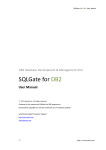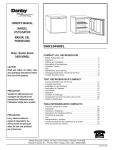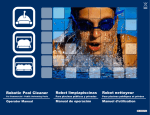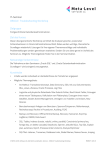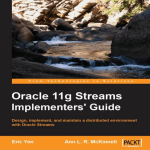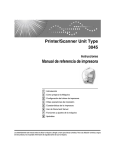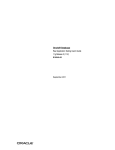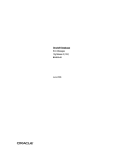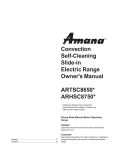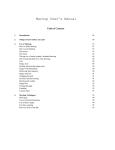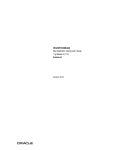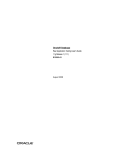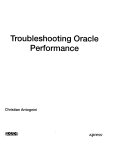Download Manual del Producto
Transcript
SQLGate for Oracle User Manual Herramientas de Administración y Desarrollo de la Base de Datos de Oracle SQLGate for Oracle Manual del Usuario ⓒ 2011 Antwiz Inc. All rights reserved El contenido del presente manual y el programa SQLGate para Oracle están protegidos bajo la ley de los Derechos del Autor y la ley de protección de Programas de Computación. ■ Soporte Técnico/Servicio de Atención al Cliente http://www.antwiz.com [email protected] <1> http://www.antwiz.com SQLGate for Oracle User Manual SQLGate for Oracle Índice 1. Introducción de SQLGate for Oracle ......................................................................................... 6 1.1. 1.2. Introducción ................................................................................................................................................. 6 Soporte Técnico .......................................................................................................................................... 6 2. Especificaciones del Producto .................................................................................................... 7 2.1. 2.2. Especificación Principal .............................................................................................................................. 7 Ambiente de Operación .............................................................................................................................. 8 3. Menú Principal .............................................................................................................................. 9 3.1. 3.1.1. 3.1.2. 3.1.3. 3.1.4. 3.1.5. 3.1.6. 3.1.7. 3.1.8. 3.1.9. 3.1.10. 3.1.11. 3.1.12. 3.1.13. 3.1.14. 3.1.15. 3.1.16. 3.1.17. 3.1.18. 3.1.19. 3.2. 3.2.1. 3.2.2. 3.2.3. 3.2.4. 3.2.5. 3.2.6. 3.2.7. 3.2.8. 3.2.9. 3.2.10. 3.2.11. 3.2.12. 3.2.13. 3.2.14. 3.2.15. 3.2.16. 3.2.17. 3.2.18. 3.2.19. 3.2.20. 3.2.21. 3.2.22. 3.3. 3.3.1. Archivo .......................................................................................................................................................... 9 Nuevo............................................................................................................................................................ 9 Nueva Conexión .......................................................................................................................................... 9 Desconectar ............................................................................................................................................... 12 Desconectar todo ...................................................................................................................................... 12 Volver a conectar ...................................................................................................................................... 12 Información de la sesión actual .............................................................................................................. 12 Cambiar contraseña .................................................................................................................................. 13 Abrir ............................................................................................................................................................ 13 Archivos recientes ..................................................................................................................................... 13 Guardar....................................................................................................................................................... 13 Guardar como ............................................................................................................................................ 13 Codificación de archivo ............................................................................................................................ 13 Tipo de archivo .......................................................................................................................................... 14 Cerrar ventana ........................................................................................................................................... 14 Cerrar todas las ventanas ........................................................................................................................ 14 Vista preliminar de impresión .................................................................................................................. 14 Imprimir...................................................................................................................................................... 14 Configuración de la impresión................................................................................................................. 14 Salir ............................................................................................................................................................. 14 Editar .......................................................................................................................................................... 15 Deshacer .................................................................................................................................................... 15 Rehacer ...................................................................................................................................................... 15 Cortar .......................................................................................................................................................... 15 Copiar ......................................................................................................................................................... 15 Pegar ........................................................................................................................................................... 15 Pegar desde el código .............................................................................................................................. 15 Seleccionar todo ........................................................................................................................................ 15 Borrar todo ................................................................................................................................................. 15 Buscar y reemplazar ................................................................................................................................. 15 Marcador .................................................................................................................................................... 16 Ir a la línea ................................................................................................................................................. 16 Ajuste de línea ........................................................................................................................................... 16 Mostrar Espacio / Tabulación / Retorno de carro ................................................................................. 16 Alternar plegado ........................................................................................................................................ 16 Bloque de comentario .............................................................................................................................. 16 Bloque sin comentario .............................................................................................................................. 16 Convertir a ................................................................................................................................................. 17 Sangría ....................................................................................................................................................... 17 Disminuir sangría ...................................................................................................................................... 17 Convertir SQL............................................................................................................................................. 17 Esquema de descripción .......................................................................................................................... 17 Opciones del editor ................................................................................................................................... 18 Ver ............................................................................................................................................................... 22 Panel de objeto ......................................................................................................................................... 22 <2> http://www.antwiz.com SQLGate for Oracle User Manual 3.3.2. 3.3.3. 3.3.4. 3.3.5. 3.4. 3.4.1. 3.4.2. 3.4.3. 3.4.4. 3.4.5. 3.4.6. 3.4.7. 3.4.8. 3.4.9. 3.4.10. 3.4.11. 3.4.12. 3.4.13. 3.5. 3.5.1. 3.5.2. 3.5.3. 3.5.4. 3.5.5. 3.5.6. 3.5.7. 3.5.8. 3.5.9. 3.5.10. 3.5.11. 3.5.12. 3.5.13. 3.5.14. 3.5.15. 3.5.16. 3.5.17. 3.6. 3.7. 3.8. 3.9. 3.10. 3.11. 3.12. 3.13. 3.14. 3.14.1. 3.14.2. 3.14.3. 3.14.4. 3.14.5. 3.14.6. 3.14.7. 3.14.8. 3.14.9. 3.14.10. 3.14.11. 3.14.12. 3.14.13. 3.14.14. 3.15. 3.15.1. 3.15.2. 3.15.3. 3.15.4. Buscar Objeto ............................................................................................................................................ 23 DBMS Output ............................................................................................................................................. 24 Historial SQL .............................................................................................................................................. 24 Opciones de alineamiento SQL ............................................................................................................... 27 Consulta...................................................................................................................................................... 28 Redacción de SQL ..................................................................................................................................... 28 Ejecutar SQL .............................................................................................................................................. 30 Ejecutar SQL actual .................................................................................................................................. 31 Ejecutar bloque de sub-consulta ............................................................................................................ 32 Ejecutar y modificar SQL actual.............................................................................................................. 33 Plan de ejecución del SQL actual ............................................................................................................ 34 Estadísticas de ejecución ......................................................................................................................... 37 Rastreo automático ................................................................................................................................... 37 Descripción de Consulta ........................................................................................................................... 38 Agregar al usuario de SQL ....................................................................................................................... 38 Alinear SQL ................................................................................................................................................ 39 Confirmar ................................................................................................................................................... 39 Revertido .................................................................................................................................................... 39 Crear ........................................................................................................................................................... 40 Nuevo tipo de colección ........................................................................................................................... 40 Nueva restricción....................................................................................................................................... 41 Nuevo enlace de base de datos .............................................................................................................. 42 Nuevo Índice .............................................................................................................................................. 43 Nueva Tarea ............................................................................................................................................... 46 Nuevo Tipo de Objeto .............................................................................................................................. 47 Nuevo Grupo de Redo Log....................................................................................................................... 48 Nueva Función ........................................................................................................................................... 49 Nuevo Segmento de Rollback ................................................................................................................. 49 Nueva Secuencia ....................................................................................................................................... 50 Nuevo Sinónimo ........................................................................................................................................ 51 Nueva Tabla ............................................................................................................................................... 53 Nuevo Espacio de Tablas ......................................................................................................................... 57 Nuevo Usuario ........................................................................................................................................... 58 Nueva Vista ................................................................................................................................................ 59 Nuevo Perfil ............................................................................................................................................... 61 Nuevo Desencadenador ........................................................................................................................... 62 Administrador de Seguridad .................................................................................................................... 64 Administrador de Espacio de Tabla......................................................................................................... 67 Explorador de Sesiones ............................................................................................................................ 72 Administrador de Análisis ......................................................................................................................... 75 Rastreo/Optmización de SGA .................................................................................................................. 76 Comprobación de estado de base de datos .......................................................................................... 77 Herramientas TKProf ................................................................................................................................ 78 Herramientas de LogMiner ...................................................................................................................... 79 Herramientas ............................................................................................................................................. 82 Explorador de Tabla Principal/Detallada ................................................................................................ 82 Editor de Nombre TNS ............................................................................................................................. 83 Herramientas de Cifrado de PL/SQL ....................................................................................................... 84 Informe ....................................................................................................................................................... 86 Exportar Scripts ......................................................................................................................................... 88 Estadísticas del Servidor .......................................................................................................................... 89 Vista de Extensiones ................................................................................................................................. 89 Información de la Base de Datos............................................................................................................ 90 Recompilar Objeto .................................................................................................................................... 90 Exportar Datos........................................................................................................................................... 91 Importar Datos .......................................................................................................................................... 93 Utilidades Exp de Oracle .......................................................................................................................... 96 Utilidades Imp de Oracle.......................................................................................................................... 96 Opciones ..................................................................................................................................................... 98 Ventana .................................................................................................................................................... 105 Mosaico Horizontal .................................................................................................................................. 105 Mosaico Vertical ....................................................................................................................................... 105 Cascada .................................................................................................................................................... 105 Ordenar Íconos........................................................................................................................................ 105 <3> http://www.antwiz.com SQLGate for Oracle User Manual 3.16. 3.16.1. 3.16.2. 3.16.3. 3.16.4. Ayuda ........................................................................................................................................................ 106 Ayuda ........................................................................................................................................................ 106 Activación ................................................................................................................................................. 106 Búsqueda de Actualizaciones ................................................................................................................ 106 Acerca de SQLGate ................................................................................................................................. 107 4. Editor de Consultas SQL ......................................................................................................... 108 4.1. 4.2. 4.3. 4.4. 4.5. 4.6. 4.7. 4.8. 4.9. 4.10. 4.11. 4.12. 4.13. Consulta Múltiple ..................................................................................................................................... 108 Función para verificar resultado de consulta utilizando la ventana Enlazar Variables .................. 109 Función para establecer color de fondo del texto .............................................................................. 110 Ejecutar Bloque de Sub-Consulta ......................................................................................................... 112 Multificha .................................................................................................................................................. 112 Finalización Automática de Tabla .......................................................................................................... 113 Finalización Automática de Campo ....................................................................................................... 114 Finalización Automática de Código ....................................................................................................... 114 Pegar desde Código ................................................................................................................................ 114 Plan de Ejecución .................................................................................................................................... 115 Plan de Ejecución(DBMS_XPLAN) (Superior a Oracle 9.1)................................................................ 116 Asistente de Tuning SQL (Superior a Oracle 10g) .............................................................................. 117 Informe AWR (Superior a Oracle 10g) ................................................................................................. 117 5. Editor de Consulta PL/SQL ..................................................................................................... 118 5.1. 5.2. 5.3. 5.4. 5.5. Ejecutar PL/SQL ...................................................................................................................................... 118 Nuevo Procedimiento/Función/Paquete ............................................................................................... 119 Abrir Script de Objeto desde Editor de Consultas PL/SQL ................................................................ 120 Ejecutar Procedimiento .......................................................................................................................... 121 Depurar PL/SQL ....................................................................................................................................... 123 6. Depurador PL/SQL ................................................................................................................... 125 6.1. 6.2. 6.3. 6.4. 6.5. 6.6. 6.7. 6.8. Composición del Depurador PL/SQL ..................................................................................................... 125 Seleccionar Objeto .................................................................................................................................. 125 Iniciar Depuración ................................................................................................................................... 126 Ejecutar .................................................................................................................................................... 126 Paso a Paso .............................................................................................................................................. 126 Paso a Paso por Procedimientos ........................................................................................................... 127 Paso a Paso para Salir ............................................................................................................................ 127 Ejecutar hasta Siguiente Excepción...................................................................................................... 127 7. Explorador de Objetos ............................................................................................................ 128 7.1. 7.2. 7.3. 7.4. 7.5. 7.6. 7.7. 7.8. 7.9. 7.10. 7.11. 7.12. 7.13. 7.14. Tabla ......................................................................................................................................................... 128 Vista .......................................................................................................................................................... 130 Sinónimo................................................................................................................................................... 131 Procedimiento/Función/Paquete ........................................................................................................... 133 Desencadenador ..................................................................................................................................... 135 Índice ........................................................................................................................................................ 136 Restricciones ............................................................................................................................................ 137 Secuencia ................................................................................................................................................. 138 Enlace de la Base de Datos ................................................................................................................... 139 Tarea ......................................................................................................................................................... 140 Tipo ........................................................................................................................................................... 141 Vista Materializada .................................................................................................................................. 142 Registro de Vista Materializada ............................................................................................................. 143 Planificador de Tareas (Superior a 10g) .............................................................................................. 144 8. Generador de Consultas ......................................................................................................... 145 9. Diseño ER...................................................................................................................................147 <4> http://www.antwiz.com SQLGate for Oracle User Manual 9.1. 9.1.1. 9.2. 9.2.1. 9.3. 9.4. 9.5. 9.5.1. 9.6. Objeto de Tabla ....................................................................................................................................... 149 Menú del Objeto de la Tabla.................................................................................................................. 149 Relación .................................................................................................................................................... 150 Modificar Objeto de Relación ................................................................................................................ 150 Región ....................................................................................................................................................... 151 Cuadro de Texto ...................................................................................................................................... 151 Configuración de Impresión .................................................................................................................. 151 Configurar Página ................................................................................................................................... 152 Buscar Objeto de Tabla .......................................................................................................................... 152 10. Curiosidades ............................................................................................................................. 153 10.1. Lista de teclas de acceso directo .......................................................................................................... 153 <5> http://www.antwiz.com SQLGate for Oracle User Manual 1. Introducción de SQLGate for Oracle 1.1. Introducción SQLGate for Oracle es una herramienta de administración para la base de datos que ayuda a administrar y desarrollar las aplicaciones de la base de datos de Orable de forma rápida. Provee varias funciones e interfaces familiarizadas por el usuario y, aumenta la efectividad de las operaciones reduciendo el tiempo de desarrollo para el desarrollador de aplicaciones y el administrador de la base de datos. Puede redactar y ejecutar un SQL rápidamente con las funciones del generador de consultas, tuning, depuración, desarrollo de códigos SQL y PL/SQL, entre otros. Además, si utiliza la función de inicio de sesión a la Red, puede ingresar al servidor sin necesidad de instalación para mayor comodidad. 1.2. Soporte Técnico Si tiene alguna duda sobre este software, haga referencia al documento o déjenos su consulta en el foro técnico de nuestra página web (http://www.sqlgate.com/kr/support/). Soporte técnico : +82 2-338-1876 <6> http://www.antwiz.com SQLGate for Oracle User Manual 2. Especificaciones del Producto 2.1. Especificación Principal Soporte de Unicode SQLGate es compatible con Unicode. Con esto es posible el manejo de varias lenguas. Soporta el conjunto de caracteres UTF8, UTF16, AL32UTF8. Interfaz pensada para la comodidad del usuario Editor con funciones cómodas y poderosas, formada por cuadrículas e interfaces cómodas y ofrece diferentes opciones y estilos como XP, Float, Office dentro de la cuadrícula, lo cual satisface las necesidades del usuario. Ofrece varios métodos de acceso a Oracle Soporta el método de [Iniciar sesión OCI] de acceso a través de SQL*Net y [Iniciar Sesión Net] a través de un acceso directo TCP/IP sin la necesidad de instalar el cliente de Oracle. Ejecución fácil y rápida de una consulta Puede escribir, depurar y ejecutar rápidamente códigos SQL y PL/SQL utilizando el editor de consultas SQL, editor de consultas PL/SQL, depurador PL/SQL y el generador de consultas. Explorador de objetos con poderosas funciones El explorador de objetos ayuda en las tareas de administración de esquemas como la búsqueda, creación, cambio y eliminación de objetos por usuario y es posible una rápida búsqueda a través del enlace con el editor de consultas SQL. Función de monitoreo de la base de datos de varios tipos Ofrece varias funciones de monitoreo de la base de datos como el Administrador de sesión, Administrador de Seguridad, Información de la base de datos, Parámetros NLS, Vista de extensiones, Administrador de espacios de tablas, estadísticas del Servidor, entro otros Herramientas con gran variedad de funciones Ofrece varias herramientas como el editor de Nombres TNS, Asistente de Utilidad de Importación/Exportación, Contenedor PL/SQL, Administrador de anális, Herramienta TKProf, Optimización/Seguimiento SGA, lo cual facilita el manejo de tareas aún para los principiantes. Herramienta de reporte que posibilita la salida de datos en la forma deseada Utilizando el diseñador de reportes, el usuario puede diseñarlo directamente y la salida de datos es posible, lo cual reduce el tiempo para escribir un reporte. <7> http://www.antwiz.com SQLGate for Oracle User Manual Función de Diseño ER Es posible la redacción de un Diagrama de Relación entre Entidades revirtiendo la relación entre tablas en la ventana de diseño ER sin la necesidad de instalar otro programa. Es posible leer, guardar e imprimir archivos de DRE editando el diagrama para una mejor lectura agregando cuadros de textos y regiones. 2.2. Ambiente de Operación Ambiente de Operación Cualquier OS de Windows Superior a Intel Pentium 4 Superior a 512MB de memoria Más de 50MB de espacio libre en el disco rígido Composición Las funciones de las carpetas que conforman el programa son las siguientes. Bin : Compuesta por el archive de ejecución y archivos ini, dat HealthCheck : Archivo html utilizado durante la comprobación de estado Languages : Carpeta de soporte de varias lenguas Report : Carpeta en donde se guardan las muestras de reportes Screen : Archivo dll necesario en la composición del formato <8> http://www.antwiz.com SQLGate for Oracle User Manual 3. Menú Principal 3.1. Archivo 3.1.1. Nuevo Crea una ventana del generador de consultas o editor de consultas SQL. Editor de Consultas SQL: Seleccionar [Archivo] > [Nuevo] > [Editor de Consultas SQL < Ctrl+N >] del menú principal o hacer clic en el botón [ ]. Generador de Consultas : Seleccionar [Archivo] > [Nuevo] > [Generador de consultas] del menú principal o hacer clic en el botón [ ]. Diseño ER : Seleccionar [Archivo] > [Nuevo] > [Diseño ER] del menú principal o hacer clic en el botón [ 3.1.2. ]. Nueva Conexión Seleccionar [Archivo] > [Nueva Conexión...] del menu principal o hacer clic en el botón [ ]. Puede conectarse seleccionando [Iniciar Sesión Red] y [Iniciar Sesión OCI] en la ventana de inicio de sesión. Iniciar Sesión OCI El inicio de sesión OCI es una conexión al servidor de Oracle a través de SQL*Net proporcionada por el cliente de Oracle. Por lo tanto, el Cliente de Oracle debe estar instalado en el ordenador local. <9> http://www.antwiz.com SQLGate for Oracle User Manual Nombre de TNS : Alias del archivo tnsnames.ora Usuario : Cuenta de conexión Contraseña : Contraseña Guardar Constraseña : Seleccionar para guarder contraseña Usar Unicode : Usar modo Unicode al conectar Debe utilizar modo Unicode en caso de ser una base de datos de caracteres de tipo UTF8 Modo de conexión : Seleccionar entre Normal , SYSDBA , SYSOPPER Inicio del Oracle : Seleccionar si existen varias instalaciones del Oracle en ordenador local Formato de Fecha : Formato del tipo para las fechas Color : Seleccionar color por sesión en caso de conectar varios Oracle Pru eba de c o ne x ió n : Ejecución de una prueba de conexión con los datos ingresados ※ En el caso de [Inicio de Sesión a OCI], el conjunto de caracteres de la sesión será estableciodo al conjunto de caracteres (NLS_LANG) del cliente de Oracle. < 10 > http://www.antwiz.com SQLGate for Oracle User Manual Editor de Nombre TNS Es un editor usado para administrar el archivo tnsnames.ora en caso de tener instalado el cliente de Oracle en el ordenador del usuario. Puede agregar/eliminar/cambiar alias que pueden conectarse a Oracle. - [Ping] : A través del Ping sobre el alias ingresado, puede hacer una prueba de conexión al host. - [TNS Ping] : A través del TNS Ping sobre el alias ingresado, puede hacer una prueba de conexión al host. Iniciar Sesión Net Al Iniciar Sesión Net puede conectarse al servidor de Oracle de forma TCP/IP sin cliente de Oracle. Puede accesar al servidor de Oracle fácilmente sin la necesidad de instalar el cliente de Oracle en el ordenador local. Host : IP del servidor a conectar Usuario : Cuenta de conexión Contraseña : Contraseña Guardar Contraseña : Seleccionar para guarder contraseña. Usar Unicode : Usar modo Unicode al conectar. Debe utilizar modo Unicode en caso de ser una base de datos de caracteres de tipo UTF8 Modo de conexión : Seleccionar entre Normal, SYSDBA, SYSOPPER. Puerto : Ingresar Puerto de Oracle. El básico es 1521 Nombre del servicio : SID del servidor a conectar Juego de Caracteres : Juego de caracteres del cliente. Formato de Fecha : Formato de tipo para fechas. Color : Seleccionar color por sesión en caso de conectar varios Oracle. P r u e b a d e c o n e x i ó n : Ejecución de una prueba de conexión con los datos ingresados. < 11 > http://www.antwiz.com SQLGate for Oracle User Manual 3.1.3. Desconectar Se desconecta con el servidor de Oracle al cual está conectado actualmente. Seleccionar [Archivo] > [Desconectar] del menú principal. 3.1.4. Desconectar todo Se desconecta con todos los servidores de Oracle a las cuales está conectado actualmente. Seleccionar [Archivo] > [Desconectar Todo] del menú principal. 3.1.5. Volver a conectar Se vuelve a conectar al servidor de Oracle al cual está conectado actualmente. Seleccionar [Archivo] > [Volver a conectar] del menú principal. 3.1.6. Información de la sesión actual Seleccionar [Archivo] > [Información de la sesión actual] del menú principal. Puede verificar la información de privilegio de la función, privilegios concedidos, privilegio del sistema de la sesión conectada actualmente. < 12 > http://www.antwiz.com SQLGate for Oracle User Manual 3.1.7. Cambiar contraseña Seleccionar [Archivo] > [Cambiar contraseña…] del menú principal. Puede cambiar la contraseña del usuario conectado actualmente. 3.1.8. Abrir Si selecciona [Archivo] > [Abrir…< Ctrl+O >] del menú principal, aparece una ventana para abrir un archivo. Si selecciona el archivo, se abrirá en el edidor de consultas SQL. De no haber un editor de consultas SQL, abrir archivo después de ejecutar un nuevo editor de consultas SQL 3.1.9. Archivos recientes Si selecciona [Archivo] > [Archivos recientes] del menú principal, aparecerá una lista con los archivos que fueron abiertos recientemente. El archivo se abrirá en el editor de consultas SQL si selecciona un archivo. De no haber un editor de consultas SQL, abrir archivo después de ejecutar un nuevo editor de consultas SQL. 3.1.10. Guardar El contenido del editor de consultas SQL será guardado si selecciona [Archivo] > [Guardar < Ctrl+S >] del menú principal. 3.1.11. Guardar como Si selecciona [Archivo] > [Guardar como...< Ctrl+Shift+S >] del menú principal, puede guardar el contenido del editor de consultas SQL con otro nombre. 3.1.12. Codificación de archivo Si selecciona [Archivo] > [Codificación de archivo] del menú principal, puede cambiar el tipo de codificación del editor de consultas SQL a ANSI, Unicode, Swapped Unicode, UTF-8. < 13 > http://www.antwiz.com SQLGate for Oracle User Manual 3.1.13. Tipo de archivo Si selecciona [Archivo] > [Tipo de archivo] del menú principal, puede cambiar el tipo de archivo del editor de consultas SQL a Default, Windows(CR/NL), Macintosh(CR), Unix(NL). 3.1.14. Cerrar ventana Si selecciona [Archivo] > [Cerrar ventana] del menú principal, puede cerrar la ventana actual. 3.1.15. Cerrar todas las ventanas Si selecciona [Archivo] > [Cerrar todas las ventanas] del menú principal, puede cerrar todas las ventanas. 3.1.16. Vista preliminar de impresión Si selecciona [Archivo] > [Vista preliminar de impresión] del menú principal, puede abrir una ventana de la vista preliminar. 3.1.17. Imprimir Si selecciona [Archivo] > [Imprimir…] del menú principal puede imprimir el contenido del editor de consultas SQL. 3.1.18. Configuración de la impresión Si selecciona [Archivo] > [Configuración de la impresión] del menú principal puede configurar la impresión y la página. 3.1.19. Salir Si selecciona [Archivo] > [Salir] del menú principal, el programa se cerrará después de desconectar la sesión de conexión. < 14 > http://www.antwiz.com SQLGate for Oracle User Manual 3.2. Editar 3.2.1. Deshacer Puede deshacer la última acción. Seleccionar [Editar] > [Deshacer < Ctrl+Z >] del menú principal. 3.2.2. Rehacer Vuelve a hacer la última acción cancelada. Seleccionar [Editar] > [Rehacer < Shift+Ctrl+Z >] del menú principal. 3.2.3. Cortar Corta el contenido seleccionado. Seleccionar [Editar] > [Cortar < Ctrl+X >] del menú principal. 3.2.4. Copiar Copia el contenido seleccionado al portapapeles. Seleccionar [Editar] > [Copiar < Ctrl+C >] del menú principal. 3.2.5. Pegar Pega el contenido del portapapeles. Seleccionar [Editar] > [Pegar < Ctrl+V >] del menú principal. 3.2.6. Pegar desde el código Extrae la instrucción SQL del contenido del portapapeles y lo pega. Seleccionar [Editar] > [Pegar desde el código] del menú principal. Ej) Portapapeles : “seleccionar * desde miembro” Pegar en el código : seleccionar * desde miembro 3.2.7. Seleccionar todo Selecciona todo el texto del editor. Seleccionar [Editar] > [Seleccionar todo < Ctrl+A >] del menú principal. 3.2.8. Borrar todo Borra todo el texto del editor. Seleccionar [Editar] > [Borrar todo] del menú principal. 3.2.9. Buscar y reemplazar < 15 > http://www.antwiz.com SQLGate for Oracle User Manual Busca o reemplaza el contenido del editor. Seleccionar [Editar] > [Buscar y reemplazar] del menú principal. 3.2.10. Marcador Agrega, mueve y elimina marcadores en el editor.. Seleccionar [Editar] > [Marcador] del menú principal. [Alternar marcador] : Agrega marcador. [Ir a marcador] : Se traslada al marcador. [Borrar todos los marcadores] : Borra todos los marcadores. 3.2.11. Ir a la línea Se traslada a la línea ingresada en el diálogo de proceso de ir a la línea. Seleccionar [Editar] > [Ir a la línea… < Ctrl+G >] del menú principal. 3.2.12. Ajuste de línea Si el texto del editor es más largo que la región horizontal, se alinea automáticamente en la próxima línea. Seleccionar [Editar] > [Ajuste de línea] del menú principal. 3.2.13. Mostrar Espacio / Tabulación / Retorno de carro Muestra los espacios, tabulaciones, retornos de carros del texto del editor. Seleccionar [Editar] > [Mostrar Espacio/Tabulación/Retorno de Carro] del menú principal. 3.2.14. Alternar plegado Establece el plegado del editor Seleccionar [Editar] > [Alternar plegado] del menú principal. 3.2.15. Bloque de comentario Establece un comentario en el texto seleccionado del editor. Seleccionar [Editar] > [Bloque de comentario < Ctrl+- >] del menú principal. 3.2.16. Bloque sin comentario Elimina el bloque de comentario del texto seleccionado del editor. Seleccionar [Editar] > [Bloque sin comentario < Shift+Ctrl+- >] del menú principal. < 16 > http://www.antwiz.com SQLGate for Oracle User Manual 3.2.17. Convertir a Cambia la primera letra a mayúscula, cambia de mayúscula a minúscula y viceversa el texto seleccionado del editor. Seleccionar [Editar] > [Convertir a] del menú principal. 3.2.18. Sangría Aplica sangría a una línea del editor. (Atajo del teclado < Tab > ) Seleccionar [Editar] > [Sangría] del menú principal. 3.2.19. Disminuir sangría Disminuye la sangría de una línea del editor. Seleccionar [Editar] > [Disminuir sangría < Shift+Tab >] del menú principal. 3.2.20. Convertir SQL Cambia el texto del editor a código Delphi, Visual Basic, ASP, PHP, JSP y lo copia al portapapeles. Seleccionar [Editar] > [Convertir SQL] del menú principal. 3.2.21. Esquema de descripción Abre una ventana de descripción del esquema sobre la palabra clave de la ubicación del cursor del editor. Seleccionar [Editar] > [Esquema de descripción < F4 >] del menú principal. < 17 > http://www.antwiz.com SQLGate for Oracle User Manual 3.2.22. Opciones del editor Configura las opciones del editor. Seleccionar [Editar] > [Opciones del editor] del menú principal. General Configura las opciones generales. Fuente Establece las opciones de fuente. ※ Si se produce una ruptura en el texto del editor, cambiar el juego de caracteres. < 18 > http://www.antwiz.com SQLGate for Oracle User Manual Resaltar Establece las opciones para resaltar. Se puede modificar el color y estilo de la fuente si se selecciona uno de los elementos de resalte dentro de “elementos”. Además, si se selecciona la oración del editor inferior, el elemento de resalte es seleccionado automáticamente en “elementos”. Plantilla de código Agrega, edita y elimina plantillas de código. ※ Si presionamos < Ctrl+J > en el editor, se muestra la plantilla. < 19 > http://www.antwiz.com SQLGate for Oracle User Manual Plantilla de palabra clave Agrega, edita y elimina la plantilla de la palabra clave. ※ Si se quiere ejecutar en el editor de consultas SQL, seleccionar [Finalización automática de tabla] de la ficha [Finalización automática] . Finalización automática Se establece el uso de la función finalización automática. - Finalización automática de código< Ctrl+J > : Muestra el contenido de la plantilla de códigos. - Finalización automática de palabra clave< Ctrl+K > : Si ingresamos más de 3 letras en el editor, se muestra la finalización automática de la palabra clave.. - Reutilización de SQL< Ctrl+M > : Se muestran las oraciones de reuso dentro del contenido del registro de SQL. - Finalización automática de campo< . > : Muestra la lista de campos luego del cambio de nombre de tabla. - Finalización automática de variable : Muestra automáticamente los valores establecidos como variables o parámetros en el editor de consultas PL/SQL. - Finalización automática de cambio de mayúscula/minúscula de palabra clave : Muestra la palabra clave diferenciando mayúsculas y minúsculas. - Finalización automática para cambios de capitalización del nombre de objeto : Muestra el objeto seleccionado diferenciando mayúsculas y minúsculas. < 20 > http://www.antwiz.com SQLGate for Oracle User Manual - Finalización automática de tabla < Ctrl+H > : Enlista los objetos en la letra posterior a From/into/set. ※ Si hay muchos objetos, puede mostrar solo el objeto seleccionado. < 21 > http://www.antwiz.com SQLGate for Oracle User Manual 3.3. Ver 3.3.1. Panel de objeto El panel de objeto puede ubicarse a la izquierda y derecha de la pantalla y se pueden buscar y administrar los objetos. Si se selecciona un objeto, se muestra la información detallada del objeto en la parte inferior. Luego de seleccionar el objeto y luego de hacer clic derecho, se pueden agregar, eliminar, modificar y administrar en el menú contextual. Se puede agregar un SQL fácilmente en el editor de consultas PS/SQL o en el editor de consultas SQL utilizando la función Object Scripting. Se pueden hacer uniones, ordenamientos y filtros entre objetos arrastrando y colocando el objeto en el generador de consultas. Se pueden crear y verificar varias consultas con simples operaciones del ratón(mouse). Seleccionar [Ver > [Panel de Objeto] del menú principal o hacer clic en el botón [ ]. Scripts de Objeto Luego de seleccionar el objeto de vista o tabla, hacer clic con el botón derecho del ratón para abrir el menú de contexto y seleccionar el menú [Script de Objeto] que nos ayudará en la redacción del SQL. < 22 > http://www.antwiz.com SQLGate for Oracle User Manual [Pegar | Select] : Pega Select Script del objeto elegido al editor de consultas SQL. [Reemplazar | Select] : Reemplaza Select Script del objeto elegido al editor de consultas SQL. [Nueva Ficha | Select] : Envía Select Script del objeto elegido a una nueva ficha. [Nueva Ventana | Select] : Envía Select Script del objeto elegido a una nueva ventana del editor de consultas SQL. [Quitar Script]: Envía Quitar Script de la Vista o Tabla seleccionada al editor de consultas SQL. [Insertar Script] : Envía Insertar Script de la Vista o Tabla seleccionada al editor de consultas SQL. [Actualizar Script] : Envía Actualizar script de la Vista o Tabla seleccionada al editor de consultas SQL. [Eliminar Script] : Envía Eliminar Script de la Vista o Tabla seleccionada al editor de consultas SQL. 3.3.2. Buscar Objeto Busca objetos a través de diferentes opciones que ofrece la ventana de búsqueda de objetos. Se puede ver la información detallada del objeto seleccionado haciendo doble clic en la cuadrícula o presionando la tecla < F4 > después de la búsqueda. Seleccionar [Ver] > [Buscar Objeto] del menú principal o hacer clic en el botón < 23 > [ ]. http://www.antwiz.com SQLGate for Oracle User Manual 3.3.3. DBMS Output DBMS Output muestra el contenido del búfer de salida de datos del paquete DBMS_OUTPUT que ofrece Oracle. Seleccionar [Ver] > [DBMS Output] del menú principal o hacer clic en el botón [ ]. Desactivar DBMS OUTPUT Haciendo clic en el botón [ ] se detiene la actualización automática. Haciendo clic en el botón [ ] se activa la actualización automática. Establecer Tamaño de Béfer de DBMS Output Si hacemos clic en el botón [ 3.3.4. ] , aparece el cuadro de diálogo [Establecer Tamaño de Búfer] . Historial SQL Se guarda el SQL ejecutado con éxito del editor de consultas SQL. Para guardar el registro del SQL, marcar en [Guardar automáticamente Historial SQL] de la opción [Herramientas] > [Opción…] > [Editor de consultas SQL] de las opciones del programa. < 24 > http://www.antwiz.com SQLGate for Oracle User Manual - Guardar automáticamente historial SQL : Opción para guardar. Si se marca esta opción, se guarda el SQL. - Cantidad máxima de guardados del historial SQL : Sin límite : Guarda todo sin límites. Cantidad : Guarda la cantidad de veces ingresada. Punto de almacenamiento del historial SQL : Después de ejecutar : Guarda solo órdenes de consulta exitosas. Antes de ejecutar : Guarda todas las órdenes de consulta. ]. Seleccionar [Ver] > [Historial SQL…< F8 >] del menú principal o hacer clic en el botón [ Seleccionar la carpeta User Directory del árbol de la izquierda y hacer clic con el botón derecho del ratón y seleccionar [Nuevo Grupo…] del menú contextual para crear una nueva carpeta. Básicamente, DML es guardado en el grupo Historial SQL y demás SQL son guardados en el grupo Historial PL/SQL . Se puede mover a otro grupo arrastrando y colocando desde la lista de registros SQL. Si se hace doble clic en la cuadrícula, se envía el SQL seleccionado al editor de consultas SQL. Se pueden abrir o guardar registros SQL presionando los botones [Abrir Archivo], [Guardar Archivo]. < 25 > http://www.antwiz.com SQLGate for Oracle User Manual Reutilización de SQL Marcar las casillas de reutilización en los grupos inferiores de User Directory. Marcar reutilizar en la listra de registros. Ingresar letras deseadas en el campo Nombre. Llamar a través de las teclas < Ctrl+M > en el editor de consultas SQL. Elegir una de las opciones de reuso. < 26 > http://www.antwiz.com SQLGate for Oracle User Manual El SQL guardado en el historial SQL es ingresado automáticamente. 3.3.5. Opciones de alineamiento SQL Es una opción de la función de alineamiento del SQL redactado. Seleccionar [Ver] > [Opciones de Alineamiento SQL…] del menú principal. - Predeterminada : Se establecen las capitalizaciones de la palabra clave, se borran comentarios, se eliminan espacios y se establecen los separadores de cadena. - Salto de línea : Se establece la ubicación del salto de línea. - Alinear & Aplicar Sangría: Se establece el orden de las palabras claves, operadores, palabras claves AS, comentarios, AND/OR. - Coma : Se establecen los espacios para antes y después de la coma. - Paréntesis : Se establecen los espacios para antes y después del paréntesis. - Operador : Se establecen los espacios para antes y después del operador. < 27 > http://www.antwiz.com SQLGate for Oracle User Manual 3.4. Consulta 3.4.1. Redacción de SQL Seleccionamos [Archivo] > [Nuevo] > [Editor de Consultas SQL < Ctrl+N >] del menú principal o hacemos clic en el botón [ ] para que aparezca la ventana del editor de consultas SQL. Si utilizamos las fichas, podemos usar hasta 20. Se pueden utilizar separadamente las cuadrículas y los editores de consultas SQL en cada ficha. Si hacemos clic con el botón derecho en la ficha, aparecerá el menú contextual. [Cerrar < Ctrl+Alt+D >] : Cierra la ficha. [Cerrar todo excepto esta ventana] : Cierra todas las fichas excepto la seleccionada. [Cerrar Todo] : Cierra todas las fichas. [Agregar Editor < Ctrl+Alt+N >] : Agrega una ficha. [Abrir Archivo < Ctrl+O >] : Abre un archivo en la ficha actual. [Guardar como…] : Guarda el SQL de la ficha actual con otro nombre. [Guardar < Ctrl+S >] : Guarda el SQL de la ficha actual. [Vista preliminar de impresión < Ctrl+P >] : Se puede hacer una vista preliminar del contenido a imprimir en la ficha actual. < 28 > http://www.antwiz.com SQLGate for Oracle User Manual Menú emergente del editor de consultas SQL Si hacemos clic con el botón derecho del mouse en el editor de consultas SQL, aparecerá el siguiente menú de contexto. [Ejecutar] : Ejecutar SQL del editor / Ejecutar SQL del texto seleccionado [Descripción de consulta < Shift+F4 >] : Definición de campo a través del análisis de la instrucción SQL [Número de filas SQL < F12 >] : Cuenta de registros desde la ubicación del cursor [Alinear SQL < F9 >] : Alineamiento de todos los SQL del editor [Cortar < Ctrl+X >] : Cortar [Copiar < Ctrl+C >] : Copiar [Pegar < Ctrl+ V>] : Pegar [Pegar desde el código] : Extracción de SQL desde código de otro programa [Seleccionar todo < Ctrl+A >] : Selecciona todo [Borrar todo] : Borra todo [Eliminar < Del >] : Eliminar [Buscar y reemplazar] : Buscar, buscar siguiente, buscar todo, buscar desde comienzo, buscar último, reemplazar [Marcador] : Alternar marcador [Ir a la línea… < Ctrl+G >] : Se mueve a la línea ingresada [Ajuste de línea] : Ajuste de línea automático [Mostrar espacio/tabulación/retorno de carro] : Muestra espacio, tabulación [Alternar plegado] : Ver +,[Bloque de comentario < Ctrl+- >] : Establece comentario [Bloque sin comentario < Shift+Ctrl+- >] : Desactiva comentario [Convertir a] : Cambio de capitalización [Aumentar sangría] : Aumentar sangría en línea donde está ubicado el cursor [Disminuir sangría < Shift+Tab >] : Disminuir sangría en la línea donde está ubicado el cursor [Convertir SQL] : Convertir a código Delphi, Visual Basic, ASP, PHP, JSP [Esquema de descripción < F4 >] : Ver ventana de descripción de la palabra clave donde está ubicado el cursor [Opciones del editor] : Ver ventana de opciones del editor < 29 > http://www.antwiz.com SQLGate for Oracle User Manual 3.4.2. Ejecutar SQL Ejecuta el SQL redactado en el editor de consultas SQL. En caso de ejecutar varios SQL, diferenciar con punto y coma(;). Seleccionar [Consulta] > [Ejecutar SQL] del menú principal o presionar botón [ ] o tecla < F5 >. En caso de ser una instrucción Select, el resultado de la ejecución será mostrado en forma de cuadrícula en la ficha inferior [Datos] . En caso de no ser una instrucción Select, el resultado de la ejecución será mostrado en la ficha [Historial de mensajes] . Presionar el botón [ ] o la tecla < ESC > para cancelar ejecución. Si se selecciona el texto del editor de consultas SQL, sólo se ejecuta el texto seleccionado. ※ Si no hay una región seleccionada, se ejecuta todo el SQL. Diferenciar con punto y coma(;) en caso de ejecutar varios SQL. Hacer clic en el botón [ < 30 > ] para ver cuadrícula vertical. http://www.antwiz.com SQLGate for Oracle User Manual 3.4.3. Ejecutar SQL actual Se ejecuta solo el SQL en donde esté ubicado el cursor dentro del editor de consultas SQL. Seleccionar [Consulta] > [Ejecutar SQL actual] del menú principal o presionar botón [ ] o teclas < Ctrl+F5 > o < Ctrl+Enter >. ※ Ejecutar SQL(‘SELECT * FROM JOBS’) en donde esté ubicado el cursor. < 31 > http://www.antwiz.com SQLGate for Oracle User Manual 3.4.4. Ejecutar bloque de sub-consulta Ejecutar sub-consulta en la ubicación del cursor del editor de consultas SQL. Puede ser ejecutado sin la necesidad de poner un bloque en la sub-consulta. El color de fondo de la sub-consulta es cambiado automáticamente. Además, se activa el botón [Ejecutar bloque de sub-consulta < Alt+F5 >] . Seleccionar [Consulta] > [Ejecutar bloque de sub-consulta] del menú principal o presionar el botón [ ] o las teclas < Alt+F5 > . ※ El color de fondo de la sub-consulta cambia automáticamente. < 32 > http://www.antwiz.com SQLGate for Oracle User Manual 3.4.5. Ejecutar y modificar SQL actual Ejecutar SQL redactado en el editor de consultas SQL y modificar datos si es necesario en la cuadrícula. Ejecutar y modificar SQL actual solo ejecuta una consulta Select. Se tiene que agregar una columna de clave primaria al Select script a ejecutar. Luego de redactar instrucción de consulta Select, seleccionar [Consulta] > [Ejecutar y modificar SQL actual] del menú principal o presionar botón [ ] o la tecla < F6 >. La navegación en la cuadrícula de la ficha [Datos] está marcada como modo de corrección. Se puede insertar / corregir / eliminar seleccionando la cuadrícula. < 33 > http://www.antwiz.com SQLGate for Oracle User Manual 3.4.6. Plan de ejecución del SQL actual Ejecutar el Plan de Ejecución sobre el SQL redactado del editor de consultas SQL. Ejecutar la orden ‘Plan de ejecución’ y el resultado es mostrado en forma de árbol. Para ejecutar el plan de ejecución debe haber una tabla de plan. Seleccionar [Consulta] > [Plan de ejecución del SQL actual] del menú principal o presionar el botón [ ] o la tecla < F7 >. Se puede verificar el resultado en la ficha [Plan de ejecución]. Podemos verificar los índices y la información de la tabla en la ficha [Información de la Tabla] si seleccionamos la tabla en la columna [Nombre de Objeto] . Si seleccionamos el índice en [Nombre de Objeto], podemos verificar el valor de propiedad y la fila sobre el índice en la ficha [Información de Índice]. Marcar [Ver objeto del plan de ejecución] para las funciones arriba mencionadas. Ver diagrama de flujo del plan de ejecución Se hace mucho más práctico utilizando la función ver diagrama de flujo cuando se verifica el plan de ejecución. La función ver Diagrama de Flujo muestra en forma de gráfico el flujo de ejecución de la consulta para poder reconocerlo a simple vista. Al poder configurar el diagrama de flujo de forma horizontal y vertical, se hace mucho más práctico. 1. Después de generar la orden de la consulta, presionar la tecla o hacer clic en el botón [Plan de ejecución del SQL Actual]. 2. Hacer clic en la ficha [Diagrama de Flujo] en la cuadrícula del plan de ejecución de la parte inferior. < 34 > http://www.antwiz.com SQLGate for Oracle User Manual 3. Utilizar la función [Girar] para girar. Si se hace clic en el botón, la posición del diagrama cambia a vertical u horizontal. 4. Haciendo clic en el botón [Contraer Todo], se contraen todos los nodos menos el principal. Si se selecciona el botón [Expandir Todo], se vuelven a expandir. < 35 > http://www.antwiz.com SQLGate for Oracle User Manual 5. Se pueden configurar las opciones haciendo clic en [Opciones( )]. 6. A continuación, el resultado de las opciones modificadas. < 36 > http://www.antwiz.com SQLGate for Oracle User Manual 3.4.7. Estadísticas de ejecución Para verificar las estadísticas de ejecución, marcar el botón [ ] del editor de consultas SQL. Ejecutar SQL. Verificar resultado en la ficha inferior [Estadísticas de ejecución & Rastreo automático]. ※ Para utilizar las estadísticas de ejecución es necesario el privilegio para poder ver las vista V_$. 3.4.8. Rastreo automático Podemos ver la información de rastreo luego de ejecutar el SQL redactado en el editor de consultas SQL. Si marcamos el botón [ ] del editor de consultas SQL, podemos verificar la información de rastreo. Ejecutar SQL. Podemos verificar el resultado en la ficha inferior [Estadísticas de ejecución & Rastreo automático]. < 37 > http://www.antwiz.com SQLGate for Oracle User Manual 3.4.9. Descripción de Consulta Podemos ver la columna utilizando la función Descripción de Columna antes de ejecutar directamente la consulta en el caso de consultas en forma de sub-consulta, consultas unidas con varas tablas o consultas que tardan mucho tiempo. 1. Redactar SQL en el editor de consultas SQL. 2. Seleccionar [Consulta] > [Descripción de consulta] del menú principal o presionar botón [ ] o las teclas < Shif+F4 >. 3. Se muestra la información de la columna del SQL. 3.4.10. Agregar al usuario de SQL Guardar el SQL redactado en el editor de consultas SQL en el Directorio del Usuario de [HItorial SQL… < F8 >]. Seleccionar [Consulta] > [Agregar al usuario de SQL < Shift+F8 >] del menú principal. La información es guardada si hacemos clic en el botón [Aceptar] luego de seleccionar el grupo y nombre de SQL. Podemos verificar el usuario de SQL guardado en [Historial SQL… < F8 >] . < 38 > http://www.antwiz.com SQLGate for Oracle User Manual 3.4.11. Alinear SQL Alinea automáticamente el SQL redactado en el editor de consultas SQL. Luego de redactar el SQL, seleccionar [Consulta] > [Alinear SQL] del menú principal o presionar el botón [ ] o la tecla < F9 >. 3.4.12. Confirmar Se confirma el contenido cambiado en la sesión. Seleccionar [Consulta] > [Confirmar] del menú principal o hacer clic en el botón [ ]. 3.4.13. Revertido Se revierte el contenido cambiado en la sesión actual. Seleccionar [Consulta] > [Revertido] o hacer clic en el botón [ < 39 > ]. http://www.antwiz.com SQLGate for Oracle User Manual 3.5. Crear 3.5.1. Nuevo tipo de colección Crear una nueva tabla anidada o una matriz que puede ser cambiada en la base datos. Para crear el tipo es necesario el privilegio CREATE TYPE o CREATE ANY TYPE. Seleccionar [Crear] > [Tipo de colección…] del menú principal. 1. Ingresar el nombre deseado en Nombre. 2. Seleccionar Esquema. 3. Seleccionar tabla anidada o matriz. 4. Seleccionar Tipo de dato. 5. Hacer clic en el botón [Ver SQL] y verificar SQL. 6. Hacer clic en el botón [Aceptar] . < 40 > http://www.antwiz.com SQLGate for Oracle User Manual 3.5.2. Nueva restricción Crear clave primaria, de comprobación, única y externa de la tabla de la base de datos. Seleccionar [Crear] > [Restricción…] del menú principal. Clave primaria 1. Ingresar Nombre de la restricción. 2. Seleccionar esquema y seleccionar la tabla que genere la clave primaria. 3. Marcar en el botón Clave Primaria en la ficha [Restricción] . 4. Seleccionar columnas a utilizar como clave primaria de la lista de la izquierda de la ficha [Columna de clave] y trasladar a la lista de la derecha seleccionando [ ](Agregar todo) o [ ](Agregar). 5. Trasladarse a la ficha [Atributos físicos] y establecer las opciones del espacio de almacenamiento de la restricción. 6. Hacer clic en el botón [Ver SQL] y verificar SQL. 7. Hacer clic en el botón [Aceptar]. Comprobar 1. Ingresar Nombre de la restricción. 2. Seleccionar esquema y la tabla a crear la comprobación. 3. Marcar en el botón Marcar de la ficha [Restricciones]. 4. Ingresar las condiciones de comprobación en el editor. 5. Hacer clic en el botón [Ver SQL] y verificar SQL. 6. Hacer clic en el botón [Aceptar]. Único 1. Ingresar Nombre de la restricción. 2. Seleccionar esquema y la tabla a crear la clave única. 3. Marcar en el botón Único de la ficha [Restricciones]. 4. Seleccionar columnas a utilizar como clave única de la lista de la izquierda de la ficha [Columna de claves] y trasladar a la lista de la derecha seleccionando [ < 41 > ](Agregar todo) o [ ](Agregar). http://www.antwiz.com SQLGate for Oracle User Manual 5. Establecer opciones en la ficha [Opciones]. 6. Hacer clic en el botón [Ver SQL] y verificar SQL. 7. Hacer clic en el botón [Aceptar]. Clave Externa 1. Ingresar Nombre de la restricción. 2. Seleccionar esquema y la tabla a crear la clave externa. 3. Marcar en el botón Clave Externa de la ficha [Restricciones] . 4. Seleccionar tablas de referencia del esquema de la derecha y las tablas. 5. Seleccionar campo de origen de la lista de la izquierda y seleccionar campos de referencia desde la lista de la derecha. ※ El tipo de datos de los ambos campos debe coincidir. 6. Hacer clic en el botón [ ] y trasladarse a la lista inferior. 7. Repetir los procedimientos de los puntos 5~6. 8. Seleccionar la opción Cascade. 9. Hacer clic en el botón [Ver SQL] y verificar SQL. 10. Hacer clic en el botón [Aceptar]. 3.5.3. Nuevo enlace de base de datos Crea un enlace de base de datos para accesar a la base de datos remota. Seleccionar [Crear] > [Enlace de base de datos…] del menú principal. 1. Ingresar Nombre. 2. Seleccionar nombre de servicio de la base de datos a conectar. 3. Marcar en Público para crear un enlace a la base de datos público. (Necesita privilegio DBA) 4. Ingresar Nombre de usuario/contraseña de la cuenta a conectar. 5. Para sobreescribir un enlace a la base de datos con el mismo nombre, marcar en la opción Sobreescribir si existe enlace de base de datos. 6. Hacer clic en el botón [Ver SQL] y verificar SQL. 7. Hacer clic en el botón [Aceptar]. < 42 > http://www.antwiz.com SQLGate for Oracle User Manual 3.5.4. Nuevo Índice Crear índice en el clúster o tabla de la base de datos. Seleccionar [Crear] > [Índice…] del menú principal. 1. Ingresar Nombre. 2. Seleccionar Espacio de Tabla a guardar. 3. Trasladarse a la ficha [General]. Seleccionar Tabla. 4. Seleccionar Tabla y Esquema para crear índice. 5. Seleccionar las columnas a utilizar como índice desde la lista Columna de Tablas y mover a la lista de la derecha seleccionando [ ](Agregar todo) o [ ](Agregar). 6. Trasladarse a la ficha [Almacenamiento] y establecer las opciones de espacio de almacenamiento. 7. Hacer clic en el botón [Ver SQL] y verificar SQL. 8. Hacer clic en [Aceptar]. General - Único : El valor de columna en donde está establecido el índice se convierte en valor único. - Mapa de Bits : Se crea como Mapa de Bits y no B-Tree. Este método es apropiado para aplicaciones de nivel de fila de las transacciones ocurridas al mismo tiempo. (Compatible con versión superior a Oracle 8) - Sin Ordenar : No ordena las filas al generar índice ya que en Oracle está ordenado alfabéticamente de forma ascendente. (Compatible con versión superior a Oracle 8) - Orden Inverso : Los datos (excepto ROWID) de cada columna están enlistados en orden inver a las unidades Byte. No se puede seleccionar al mismo tiempo que la opción No Sort porque se excluyen mutuamente. (Compatible con versión posterior a Oracle 8) - Registro : Decide si se registra o no en el archivo Redo Log. Si se selecciona esta opción, se tarda más tiempo que cuando no estaba seleccionado. Sin embargo, se puede actualizar y restaurar si se producen errores inesperados. ※ Si se establece como “Default”, la explicación no se añade al DDL script. - Calcular Estadísticas : Recoge la información de estadísticas cuando se genera el índice. Estos datos son < 43 > http://www.antwiz.com SQLGate for Oracle User Manual guardados en el Diccionario de Datos. (Compatible con versión posterior a Oracle 8.1) - Paralelo : Crea una tabla regular o una Tabla Organizada por Índice y lo carga en paralelo. Si se marca la opción, se puede establecer la ejecución de trabajos paralelos. - En Línea : Posibilita el trabajo DML en la tabla mientras el índice es creado. (Compatible con versión superior a Oracle 8) Almacenamiento Tamaño Inicial Designa el tamaño de extensión creado por primera vez. Siguiente tamaño Designa el tamaño de la siguiente extensión. Aumentar Tamaño Establece el porcentaje de aumento de la extensión con relación a la última extensión creada. Cantidad Mínima Establece el número de extensiones creados por primera vez. Cantidad Máxima Establece la cantidad total de extensiones que se pueden generar. Sin límite Establece la cantidad de Extensiones máximas sin límite. Se puede establecer el tipo de grupo de búferes. Existen 3 tipos de grupo de búferes mostrados a continuación. KEEP Debe ser utilizado para segmentos que mantengan por el mayor tiempo posible en una memoria. Es apropiado para segmentos que poseen alrededor del 10% del tamaño del Cache size y que son utilizados con frecuencia. Grupo de Búferes Recycle Posibilita el uso de las tareas de Búsqueda de Índices que haga un segmento mayor al doble del tamaño del grupo de búferes o que no son utilizados con frecuencia. Default Es apropiado para segmentos mayores al doble del tamaño del grupo de búferes o segmentos que no sean utilizados con frecuencia para tareas de Búsqueda de Índices. Espacio Disponible(%) Establece el porcentaje para el uso de bloques de datos para próximos cambios de datos. Valor Inicial Establece el valor inicial de la transacción que puede accesar al índice al mismo tiempo. Valor Máximo Establece el valor máximo de la transacción que puede accesar al índice al mismo tiempo. Listas Disponibles Grupo de Establece la cantidad de Freelist dentro del FreeList Group. listas Establece la cantidad de grupo de listas disponibles para tablas, índices y clúster. disponible Compresión de Clave Si se crea una Tabla Organizada por Índice utilizando la compresión de clave, se puede eliminar la creación de repetidos valores de la columna de claves que disminuyen el Storage Overhead del valor de repetición. Longitud del Prefijo La Longitud del Prefijo define la creación de grupos con piezas de la Clave de la Columna de Claves. Predeterminado < 44 > El valor predeterminado del prefijo está compuesto por todas las http://www.antwiz.com SQLGate for Oracle User Manual columnas de claves excepto la última. Valor Si se elige esta opción, se puede establecer la cantidad máxima de columnas del prefijo. Si no se establece el valor, se usa el predeterminado. < 45 > http://www.antwiz.com SQLGate for Oracle User Manual 3.5.5. Nueva Tarea Crea una nueva tarea en la base de datos. Seleccionar [Crear] > [Tarea…] del menú principal. 1. Ingresar Id. de la Tarea. 2. Ingresar Próxima Fecha/Hora. 3. Seleccionar Repetición o ingresar directamente. 4. Hacer clic en el botón [Buscar Procedimiento…], buscar el procedimiento a ejecutar e ingresar instrucción de ejecución. 5. Hacer clic en el botón [Ver SQL] y verificar SQL. 6. Hacer clic en el botón [Aceptar]. < 46 > http://www.antwiz.com SQLGate for Oracle User Manual 3.5.6. Nuevo Tipo de Objeto Crear un tipo de objeto seleccionando un nuevo atributo y método, cuerpo en la base de datos. Seleccionar [Crear] > [Tipo de Objeto…] del menú principal. Atributo y Método 1. Ingresar Nombre. 2. Ingresar Atributo y Método en la ficha [Atributo y Método] . 3. Seleccionar ficha [Atributo y Método] . 4. Si hacemos clic en el botón [ ] de la derecha de la lista de Atributos, aparece una ventana de diálogo para [Agregar Atributo] . 5. Ingresar Nombre y Tipo de Objeto y hacer clic en el botón [Aceptar] . < 47 > http://www.antwiz.com SQLGate for Oracle User Manual 6. Si hacemos clic en el botón [ ] a la derecha de la lista de Métodos, aparece una ventana de diálogo para [Agregar Método]. 7. Agregar Parámetro. 8. Hacer clic en el botón [Aceptar] y cerrar ventana. 9. Trasladarse a la ficha [Cuerpo] e ingresar fuente. 10. Hacer clic en el botón [Ver SQL] y verificar SQL. 11. Hacer clic en [Aceptar] 3.5.7. Nuevo Grupo de Redo Log Crear un Nuevo Grupo de Redo Log en la base de datos. Seleccionar [Crear] > [Grupo de Redo Log…] del menú principal. 1. Ingresar Número de Grupo. 2. Seleccionar Nombre del Archivo de Miembro de Redo Log. 3. Ingresar Tamaño de Archivo. 4. Hacer clic en el botón [Ver SQL] y verificar SQL. 5. Hacer clic en el botón [Aceptar]. < 48 > http://www.antwiz.com SQLGate for Oracle User Manual 3.5.8. Nueva Función Crear una nueva función en la base de datos. Para crear una función es necesario tener privilegio ‘CREATE ROLE’. Además, se necesita privilegio de búsqueda DBA_ VIEW para crear función. Seleccionar [Crear] > [Función…] del menú principal. 1. Ingresar Nombre. 2. Seleccionar método de autenticación en Autenticación. Existen 4 tipos de métodos de autenticación. 3. Se puede agregar información para asignar en la función en la ficha [Función]. 4. Se pueden agregar privilegios del sistema en la ficha [Privilegios del Sistema]. 5. Se pueden privilegios del objeto en la ficha [Privilegios de Objeto] . 6. Se puede establecer el grupo de origen en la ficha [Grupo de Recursos] . 7. Hacer clic en el botón [Ver SQL] y verificar SQL. 8. Hacer clic en el botón [Aceptar] . 3.5.9. Nuevo Segmento de Rollback Crea un nuevo segmento de rollback en la base de datos. Seleccionar [Crear] > [Segmento de Rollback…] del menú principal. 1. Ingresar Nombre. 2. Seleccionar < 49 > Espacio de Tabla. http://www.antwiz.com SQLGate for Oracle User Manual 3. Marcar en el botón Público para hacerlo Público (Disponible para todas las instancias).(Requiere privilegio DBA) 4. Seleccionar Estado En línea o Sin Conexión. 5. Establecer opciones de Almacenamiento. 6. Hacer clic en el botón [Ver SQL] y verificar SQL 7. Hacer clic en el botón [Aceptar] . 3.5.10. Nueva Secuencia Crea una nueva secuencia en la base de datos. Seleccionar [Crear] > [Secuencia…] del menú principal. 1. Ingresar Nombre. 2. Seleccionar Esquema a poseer. 3. Ingresar opciones de Valor. Valor Inicial : Ingresar valor inicial de la secuencia. Valor Mínimo : Ingresar valor mínimo de la secuencia. Valor Máximo : Ingresar valor máximo de la secuencia. Incrementar en : Ingresar valor de incremento de la secuencia. 4. Seleccionar Opciones. Ciclo : Seleccionar si se va a volver a empezar desde el valor inicial cuando la secuencia alcanza el valor máximo. Secuencial : Cuando la secuencia genera números, selecciona si se los asigna en orden. Caché : Establece los números a guardar en el caché para elevar la efectividad de la base de datos. Sin Caché : No utiliza el Caché. 5. Hacer clic en el botón [Ver SQL] y verificar SQL 6. Hacer clic en el botón [Aceptar] . < 50 > http://www.antwiz.com SQLGate for Oracle User Manual 3.5.11. Nuevo Sinónimo Crea varios sinónimos en la base de datos a la vez. Seleccionar [Crear] > [Sinónimo…] del menú principal. Local 1. Seleccionar Local en Local / Remota . 2. Seleccionar propietario de objeto a buscar en el Esquema. 3. Seleccionar objeto cuando se busca un objeto específico en Tipo de Objeto 4. Se puede filtrar ingresando la palabra a buscar agregando el símbolo ‘%’ Palabra Clave . 5. Comenzar búsqueda de objeto haciendo clic en el botón [Buscar] . El resultado de la búsqueda es mostrado en la lista de abajo. 6. Mover a la lista de la derecha seleccionando el objeto en la lista y haciendo clic en [ o ] (Mover selección) haciendo doble clic en el campo correspondiente. 7. Ingresar nombre del sinónimo a crear en la lista de la derecha y seleccionar si es Público o no. 8. Hacer clic en el botón [Ver SQL] y verificar SQL 9. Hacer clic en el botón [Aceptar] . Remota 1. Seleccionar Remota en Local / Remota. 2. Ingresar nombre, enlace de base de datos, esquema y objeto. 3. Hacer clic en el botón [ ] y mover a la lista de la derecha. 4. Ingresar nombre de sinónimo a crear y seleccionar si es público o no. 5. Hacer clic en el botón [Ver SQL] y verificar SQL 6. Hacer clic en el botón [Aceptar] ※ Público Hacer clic en la casilla Público de la lista de la derecha para hacer un sinónimo de Público. Hacer clic en el botón [Publicar Todo] para hacer todos los ítems de la lista públicos. < 51 > http://www.antwiz.com SQLGate for Oracle User Manual Hacer clic en el botón [Privatizar Todo]para hacer todos los ítems de la lista privados. < 52 > http://www.antwiz.com SQLGate for Oracle User Manual 3.5.12. Nueva Tabla Crea una tabla en la base de datos. Ofrece 3 métodos: Definición de Columna, Definición de Consulta y Tabla de Objetos Seleccionar [Crear] > [Tabla] del menú principal. Definición de Columna Crea una tabla ingresando información de la columna a crear utilizando cuadrícula de columnas. 1. Ingresar Nombre. 2. Seleccionar Esquema del propietario de la tabla. 3. Seleccionar Espacio de Tabla del espacio de almacenamiento de la tabla. 4. Ingresar Comentario de la tabla. 5. Trasladarse a la ficha [General] y seleccionar Definición de Columna. 6. Ingresar nombre en Nombre de Columna de la cuadrícula de columnas. 7. Seleccionar tipo de datos de la columna en Tipo de Datos. 8. Ingresar tamaño de la columna en Tamaño. 9. Marcar la opción Clave Primaria en caso de ser clave primaria. Si se selecciona Clave Primaria, también se selecciona automáticamente Not NULL. 10. Ingresar valor predeterminado en Predeterminado. 11. Ingresar comentario de campo en Comentario. 12. Repetir pasos 6~11 para agregar columna. 13. Hacer clic en el botón [Ver SQL] y verificar SQL 14. Hacer clic en el botón [Aceptar] ※ Se muestra un cuadro en donde se pueden ingresar básicamente 10 columnas y, si presionamos la tecla <↓> en el último cuadro, se agrega otro cuadro. En la ficha [Restricciones], se puede establecer la restricción de la columna seleccionada. < 53 > http://www.antwiz.com SQLGate for Oracle User Manual [Restricciones] : Se puede establecer las opciones de restricción a Clave Única, Primaria y Externa, Restricción Check. ※ Se puede agregar la definición de restricción en cada cuadrícula inferior. [Almacenamiento] : Se puede establecer la información de almacenamiento que utilizará la Tabla. [Opciones] : Se pueden establecer las opciones de registro, paralelo, caché y monitoreo. [Aceptar] : Se genera la definición de la Tabla seleccionando este botón. Definición de Consulta : Generar orden Create Table as Select .. ingresando Select SQL en el editor. ※ Ej.) CREATE TABLE HR.USER_TABLE TABLESPACE EXAMPLE AS select * from MEMBER_TABLE; Tabla de Objeto : Se puede crear una tabla con la forma del Tipo de Objeto seleccionado. ※ Ej.) CREATE TABLE HR.USER_TABLE OF SYSTEM.REPCAT$_OBJECT_NULL_VECTOR TABLESPACE EXAMPLE; < 54 > http://www.antwiz.com SQLGate for Oracle User Manual Almacenamiento Tamaño Inicial Se establece el tamaño de extensión inicial. Siguiente Tamaño Se establece el tamaño de extensión siguiente. Aumentar Tamaño Se establece el porcentaje de aumento de la extensión a crear luego de la última extensión. Cantidad Mínima Se establece la cantidad de extensiones iniciales. Cantidad Máxima Se establece la cantidad total de extensiones que se pueden crear. Sin límite Se establece la cantidad de Extensiones máximas sin límite. Se puede establecer el tipo de grupo de búferes. Existen 3 tipos de grupos de búferes, como se mencionan a continuación. KEEP Se debe utilizar para el segmento que mantiente por el mayor tiempo Buffer Pool en una memoria. En este Grupo es apropiado el segmento que se utiliza frecuentemente y posee un tamaño aproximado al 10% del Grupo de Búferes tamaño del caché. Recycle Se debe utilizar para que los segmentos, mayores al doble del Buffer Pool tamañodel grupo de búferes o que no son utilizados frecuentemente, puedan realizar la operación Index Search. DEFAULT Se debe utilizar para segmentos mayores al doble del tamaño del Buffer Pool grupo de búferes y que no son utilizados con frecuencia en las operaciones Index Search. Espacio Libre (%) Se establece el porcentaje de uso del bloque de datos para modificaciones de datos posteriores. Inicial Se establece el valor inicial de la transacción que puede accesar al índice al mismo tiempo. Valor Máximo Se establece el valor máximo de la transacción que puede accesar al índice al mismo tiempo. Listas Disponibles Se establece la cantidad de FreeList dentro del Grupo FreeList. Grupo Se establece la cantidad de grupo de listas disponibles para tablas, índices y clúster. de Listas Disponibles Se establece el tipo de grupo de búferes. Existen 3 tipos de grupos de búferes como se mencionan a continuación. KEEP Se debe utilizar para el segmento que mantiente por el mayor tiempo en una memoria. En este Grupo es apropiado el segmento que se utiliza frecuentemente y posee un tamaño aproximado al 10% del Grupo de Búferes tamaño del caché. Recycle Se debe utilizar para que los segmentos, mayores al doble del tamañodel grupo de búferes o que no son utilizados frecuentemente, puedan realizar la operación Index Search. DEFAULT El resto pertenece al Grupo de Búferes Predeterminado que no corresponden a los dos mencionados arriba. Por lo tanto, aunque no < 55 > http://www.antwiz.com SQLGate for Oracle User Manual existan Grupo de Búferes KEEP o RECYCLE, el grupo de búferes DEFAULT debe existir sí o sí. < 56 > http://www.antwiz.com SQLGate for Oracle User Manual 3.5.13. Nuevo Espacio de Tablas Crea un nuevo espacio de tablas en la base de datos. Seleccionar [Crear] > [Espacio de Tabla…] del menú principal. 1. Trasladarse a [General] . 2. Ingresar Nombre. 3. Si seleccionamos el botón [ ] de la lista de Archivo de Datos, aparece la ventana [Agregar Archivo de Datos] . 4. Ingresar de archivo a generar en el servidor de la base de datos en Nombre de Archivo. Se puede tomar como referencia la ruta de acceso del archivo de datos del espacio de tablas existente utilizando el botón [ ] de la derecha. 5. Establecer expansión y tamaño del archivo de datos. 6. Establecer las opciones Estado y Tipo. Estado - En línea : Hacer posible el uso después de la creación activando el espacio de tabla creado. - Fuera de línea : Hacer imposible el uso después de la creación desactivando el espacio de tabla creado. Tipo < 57 > http://www.antwiz.com SQLGate for Oracle User Manual - Permanente : Crea un espacio de tabla que guarda el objeto general. - Temporal : Crea un espacio de tabla temporal que guarda un objeto temporal. - Deshacer : Cuando está en Automatic Management Mode, Oracle utiliza el espacio de tabla de Deshacer como espacio para Deshacer en vez del segmento Rollback. (Superior a Oracle 9i) 1. Establecer como Tablespace temporal por defecto : Establece como espacio de tabla temporal por defecto. 2. Trasladarse a la ficha [Almacenamiento] y establecer las opciones de almacenamiento. 3. Administración de área extendida Administrada Localmente : Es administrada por el espacio de tabla local. (Superior a Oracle 8i) Administradas por Diccionario : Es administrada por el diccionario de datos. 4. Registro : Se establece el registro en el archivo de Redo Log. Si se selecciona esta opción, tarda más tiempo que cuando no se selecciona la opción de registro pero es posible la restauración en caso de producirse un error imprevisto. 5. Tamaño del Bloque : Se establece el tamaño del bloque. 6. Hacer clic en el botón [Ver SQL] y verificar SQL 7. Hacer clic en el botón [Aceptar]. 3.5.14. Nuevo Usuario Genera un nuevo usuario en la base de datos. Es necesario el privilegio CREATE USER para generar usuario. También se requiere el privilegio DBA_ VIEW. Seleccionar [Crear] > [Usuario…] del menú principal. 1. Ingresar Nombre. 2. Seleccionar Método de Autenticación. Los métodos de autenticación son los siguientes. - Autenticación de Base de Datos : Pide la contraseña cuando se inicia la sesión. - Autenticación del Sistema Operativo : Pide la autenticación de usuario en el sistema operativo. - Utilizar Autenticación de Empresa : Es autenticado a través del servicio Enterprise directory. < 58 > http://www.antwiz.com SQLGate for Oracle User Manual El Nombre Externo es el nombre X.509 del servicio Enterprise directory. 3. Seleccionar Espacio de Tabla y Perfil. 4. Seleccionar Estado. 5. Conceder función trasladándose a la ficha [Función]. 6. Conceder privilegio del sistema trasladándose a la ficha [Privilegio del Sistema]. 7. Conceder privilegio de objeto trasladándose a la ficha [Privilegio de Objeto]. 8. Conceder grupo de recurso trasladándose a la ficha [Grupo de Recursos] 9. Establecer la cuota del espacio de tabla que utilizará el usuario trasladándose a la ficha [Cuota del Espacio de Tabla]. 10. Hacer clic en el botón [Ver SQL] y verificar SQL 11. Hacer clic en el botón [Aceptar]. 3.5.15. Nueva Vista Crea una nueva vista en la base de datos. Es necesario el privilegio CREATE VIEW para crear vista. Seleccionar [Crear] > [Vista…] del menú principal. 1. Ingresar Nombre. 2. Seleccionar Esquema a poseer. 3. Ingresar SQL a utilizar como vista en la ficha [Script]. 4. Hacer clic en el botón [Validar SQL] y verificar si el SQL es correcto. 5. Agregar columnas de vista utilizando el botón [Agregar Automáticamente] o el botón [Agregar] trasladándose a la ficha [Información de Vista] . 6. Seleccionar [Vista de Objeto] en caso de utilizarlo. Vista de Objeto : Seleccionar tipo de objeto definido por el usuario incluído en el esquema correspondiente. 7. Establecer las opciones modificar vista si existe, forzar, sólo lectura y opción de verificación. Modificar Vista si existe : Sobreescribe si ya existe una Vista. Forzar : Genera vista aunque el poseedor no posea privilegio de vista o no exista la Tabla base para la Vista. Sólo Lectura : No se puede Eliminar, Insertar y Actualizar utilizando la vista. Opción de verificación : Establece las restricciones CHECK. < 59 > http://www.antwiz.com SQLGate for Oracle User Manual 8. Hacer clic en el botón [Ver SQL] y verificar SQL 9. Hacer clic en el botón [Aceptar]. < 60 > http://www.antwiz.com SQLGate for Oracle User Manual 3.5.16. Nuevo Perfil Crea un nuevo perfil en la base de datos. El perfil puede establecer las restricciones de los recursos de la base de datos. Se aplican las restricciones de recursos definidas en el perfil para el usuario designado para el perfil. Es necesario el privilegio CREATE PROFILE para crear un nuevo perfil. Seleccionar [Crear] > [Perfil…] del menú principal. 1. Trasladarse a la ficha [General]. 2. Seleccionar las diferentes opciones de los Detalles. CPU / Sesión : Restricción de CPU time de la sesión CPU / Llamada : Restricción de CPU time sobre la llamada(parse, execute, fetch,etc) Tiempo de Conexión : Restricción del tiempo transcurrido total de la sesión Tiempo de Inactividad : Restricción del período que la sesión permanece inactiva consecutivamente 3. Seleccionar las diferentes opciones del Servicio de Base de Datos. Sesión Simultánea : Cantidad de sesiones simultáneas Lectura/Sesión : Cantidad de bloques de datos que lee la sesión desde el disco o memoria Lectura/Llamada : Cantidad de bloques de datos que se lee desde la llamada SQL(parse, execute, fetch) SGA Privada : Tamaño del espacio privado del SGA que puede utilizar la sesión Límite Compuesto : Describe todos los costos de recursos de la sesión en unidades del servicio. 4. Trasladarse a la ficha [Constraseña]. 5. Seleccionar las diferentes opciones de Contraseña. Expira en : Se puede utilizar la misma contraseña solo durante el tiempo establecido. La cuenta expira luego del transcurso del tiempo establecido. Bloqueo(Después de la fecha de expiración) : La cuenta expira si no se cambia la contraseña durante el período de gracia establecido. Número de constraseñas a mantener : Número de contraseñas que se pueden guardar Número de días a mantener : Cantidad de días que se puede mantener la contraseña Número de intentos de conexión fallidos a bloquear : Se bloquea la cuenta luego de la cantidad establecida de intentos de conexión fallidos Número de días a bloquear : Período de bloqueo después de intento de conexión fallido < 61 > http://www.antwiz.com SQLGate for Oracle User Manual Función de Complejidad : Establece la función que inspecciona la contraseña 6. Hacer clic en el botón [Ver SQL] y verificar SQL 7. Hacer clic en el botón [Aceptar] . 3.5.17. Nuevo Desencadenador Crea desencadenadores de esquema, vista y tabla en la base de datos. Se debe ejecutar el script DBMSSTDX.SQL que ofrece Oracle con cuenta SYS para generar desencadenador. Seleccionar [Crear] > [Desencadenador…] del menú principal. General Desencadenador Establecer ubicación del generador a crear dentro del esquema de la base de generado en datos, tabla, vista, tabla dentro de vista. Ejecutar desencadenador Establece el punto en que se ejecuta el desencadenador. Evento La tabla y los datos de la vista ejecutan los desencadenadores de eliminar, insertar y actualizar Estado Establece el estado al crear desencadenador Condición For Each : Se ejecuta cada vez que se produce un cambio en la fila de datos de cada ROW columna Condición For Each : Se ejecuta al detectar un cambrio en la fila sin importar el valor de los datos de la STATEMENT fila Haciendo Referencia Establecer New as, Old as Cláusula When Ingresa las condiciones en que se ejecuta el desencadenador. Cuerpo < 62 > http://www.antwiz.com SQLGate for Oracle User Manual Describe el procedimiento a llamar al ejecutar o ingresar directamente el PL/SQL que el desencadenador debe ejecutar. < 63 > http://www.antwiz.com SQLGate for Oracle User Manual 3.6. Administrador de Seguridad Con el adminitrador de seguridad se puede buscar, agregar, modificar y/o eliminar perfiles, privilegios del sistema, funciones y usuarios de la base de datos. Utilizando el administrador de seguridad en el DBA, se hace mucho más fácil la administración de la función y usuario de Oracle. Para utilizar el administrador de seguridad es necesario tener privilegio DBA. Seleccionar [Administrador] > [Administrador de Seguridad] del menú principal o hacer clic en el botón [ ]. Información de la ficha [Usuario] - [Información] : Se puede verificar informaciones sobre la Id. del Usuario, Pefil del Espacio de Tablas, Fecha de creación, estado y fecha de expiración, entre otros.. - [Función concedida] : Además de agregar y eliminar funciones, se puede buscar la información sobre las funciones concedidas al usuario seleccionado. - [Privilegios del Sistema] : Además de agregar y eliminar funciones, se puede buscar información sobre los privilegios del sistema concedidos al usuario seleccionado. - [Privilegio del Objeto] : Además de agregar y eliminar funciones, se puede buscar información sobre los privilegios del objeto concedidos al usuario seleccionado. - [Objeto] : Se puede bucar la lista de objetos que el usuario seleccionado posee. - [Cuota del Espacio de Tabla] : Se puede buscar información sobre la cuota del espacio de tabla concedido al usuario, además de agregar y eliminar. Menú emergente de la ficha [Usuario] - [Nuevo Usuario…] : Crea un nuevo usuario. - [Modificar Usuario…] : Se puede cambiar la información y funciones del usuario. - [Eliminar Usuario] : Elimina el usuario seleccionado. < 64 > http://www.antwiz.com SQLGate for Oracle User Manual - [Expiración de Cuenta] : Se expira la cuenta del usuario seleccionado. - [Bloquear Usuario] : Cambiar al usuario seleccionado a estado bloqueado. - [Desbloquear Usuario] : Cambiar al usuario seleccionado a estado desbloqueado. - [Filtrar…] : Se puede filtrar y ordenar la lista utilizando la ventana Filtrar. Información de la ficha [Función] - [Información] : Se puede buscar la información correspondiente a la contraseña y nombre de la función. - [Función concedida] : Se puede buscar información sobre la función concedida a la función seleccionada, además de agregar y eliminar. - [Usuario Concedido] : Se puede buscar y deshacer la lista de usuario/función que utiliza la función seleccionada. - [Privilegios del Sistema] : Se puede buscar, agregar y eliminar privilegios del sistema correspondientes a la función seleccionada. - [Privilegio del Objeto] : Se puede buscar, agregar y eliminar privilegios del objeto correspondiente a la función seleccionada. - [Grupo de Recursos] : Se puede buscar, agregar y eliminar grupos de recursos correspondiente a la función seleccionada. - [Script] : Se pueden buscar los scripts creados en la función seleccionada. Menú emergente de la ficha [Función] - [Nueva función…] : Se puede crear una nueva función utilizando la ventana Nueva Función. - [Modificar Función…] : Se puede modificar la información de la función seleccionada utilizando la ventana de Modificar función. - [Quitar Función] : Se elimina la función seleccionada. - [Filtrar…] : Se filtra y ordena la lista utilizando Filtrar. Información de la ficha [Privilegios del Sistema] - [Usuario Concedido] : Se puede buscar la información sobre el usuario/función que utiliza el privilegio del sistema seleccionado. - [Script] : Se puede buscar el script del privilegio del sistema seleccionado. Menú emergente de la ficha [Privilegios del Sistema] < 65 > http://www.antwiz.com SQLGate for Oracle User Manual - [Conceder Privilegio del Sistema…] : Después de hacer aparecer el menú contextual seleccionando el privilegio del sistema y haciendo clic con el botón derecho del ratón, seleccionar “Conceder privilegio del sistema…” y aparecerá la siguiente ventana para Conceder Privilegio del Sistema. En esta ventana se puede agregar/eliminar funciones o usuarios. - [Filtrar…] : Se puede filtrar y ordenar la lista utilizando Filtrar. Información de la ficha [Perfil] - [Información] : Se puede buscar la información básica del perfil seleccionado. - [Usuario] : Se puede buscar la lista de usuarios que utilizan el eperfil seleccionado. - [Script] : Se pueden buscar los scripts generados del perfil seleccionado. Menú emergente de la ficha [Perfil] - [Nuevo Perfil…] : Se puede crear un nuevo perfil utilizando la ventana Nuevo Perfil. - [Modificar Perfil…] : Se puede modificar el perfil seleccionado utilizando la ventana Modificar Perfil. - [Quitar Perfil] : Se elimina el perfil seleccionado. - [Filtrar…] : Se puede filtrar y ordenar la lista utilizando Filtrar. < 66 > http://www.antwiz.com SQLGate for Oracle User Manual 3.7. Administrador de Espacio de Tabla Utilizando el administrador de espacio de tabla se puede buscar el espacio de tabla, archivo de datos, segmento rollback y grupo Redo Log de la base de datos y ofrece todas las funciones necesarias en la administración para agregar, modificar y eliminar del espacio de tablas. Muestra el espacio libre en forma de gráfico para poder ver a simple vista la información sobre el espacio disponible, espacio usado actual, tamaño del archivo de datos y espacio de tabla. Es necesario el privilegio DBA para utilizar el administrador de espacio de tabla. Seleccionar [Administrador] > [Administrador de Espacio de Tabla] del menú principal o hacer clic en el botón [ ]. Ver espacio de tabla total Seleccionar la ficha [Espacio de Tabla] de la izquierda. Se puede buscar la información de todos los espacios de tabla si seleccionamos Todo en la lista. Información de la ficha [Espacio de Tabla] - [Espacio de Tabla] : Se puede ver el tipo y lista de todos los espacios de tabla, utilización, tamaño total, tamaño utilizado y el estado. - [Tamaño Libre] : Se puede ver el espacio total máximo, promedio, mínimo y la cantidad de bloques del espacio de tabla total. - [Objeto] : Se puede buscar el objeto incluído en el espacio de tabla. - [Fragmentación] : Se puede ver la información de fragmentación del espacio de tabla. Ver espacio de Tabla Seleccionado Seleccionar la ficha [Espacio de Tabla]. Seleccionar el espacio de tabla que se desea buscar en la lista. < 67 > http://www.antwiz.com SQLGate for Oracle User Manual - [Archivo de Datos] : Se puede buscar, modifircar y agregar información del archivo de datos del espacio de tabla seleccionado. - [Segmento de Revertido] : Se puede buscar, modificar y agregar información del segmento de revertido del espacio de tabla seleccionado. - [Tamaño Libre] : Muestra el espacio libre del espacio de tabla seleccionado. - [Fragmentación] : Muestra la fragmentación del espacio de tabla seleccionado. - [Objeto] : Muestra los objetos incluídos en el espacio de tabla seleccionado. - [Cuota] : Muestra la cuota de los usuarios que utilizan el espacio de tabla seleccionado. - [Extensión] : Muestra la extensión del espacio de tabla seleccionado. - [Propiedades] : Muestra la información básica del espacio de tabla seleccionado como el estado, tamaño, etc. - [Script] : Se puede verificar los scripts creados del espacio de tabla seleccionado. Menú emergente de la ficha [Espacio de Tabla] - [Actualizar] : Actualiza la lista de espacios de tabla. - [Nuevo Espacio de Tabla…] : Crea un nuevo espacio de tabla utilizando la ventana Nuevo Espacio de Tabla. - [Modificar Espacio de Tabla…] : Modifica el espacio de tabla seleccionado utilizando la ventana Modificar Espacio de Tabla. - [Quitar Espacio de Tabla] : Elimina el espacio de tabla seleccionado. - [Poner Espacio de Tabla en línea] : Cambia el estado del espacio de tabla seleccionado a Online. - [Poner Espacio de Tabla fuera de línea] : Cambia el estado del espacio de tabla seleccionado a fuera de línea. Ver Archivo de Datos totales Seleccionar la ficha [Archivo de Datos] de la ficha de la izquierda. Se puede buscar la información del archivo de datos de los espacios de tabla totales si se selecciona Todo de la lista. < 68 > http://www.antwiz.com SQLGate for Oracle User Manual < 69 > http://www.antwiz.com SQLGate for Oracle User Manual Menú emergente de la ficha [Archivo de Datos] - [Actualizar] : Actualiza. - [Agregar Archivo de Datos…] : Agrega archivos de datos utilizando la ventana Agregar Archivo de Datos. - [Modificar Archivo de Datos…] : Modifica archivos de datos utilizando la ventana Modificar Archivo de Datos. Ver Segmento de Reverdido Total Seleccionar la ficha [Segmento de Revertido] de la ficha de la izquierda. Se puede buscar la información de los segmentos de revertido totales si se selecciona Todo en la lista. Ver Detalles del Segmento de Revertido Seleccionar los artículos que desea buscar en la lista. - [Información] : Muestra el estado, identificación, espacio de tabla, espacio del segmento de revertido seleccionado. - [Propiedades] : Muestra la información sobre las propiedades básicas del segmento de revertido seleccionado. - [Script] : Se verifican los scripts creados del segmento de revertido seleccionado. Menú emergente de la ficha [Segmento de Revertido] < 70 > http://www.antwiz.com SQLGate for Oracle User Manual - [Actualizar] : Actualiza. - [Nuevo Segmento de Rollback…] : Crea un segmento de revertido utilizando la ventana Nuevo Segmento de Rollback…. - [Modificar Segmento de Rollback…] : Modifica utilizando la ventana Modificar Segmento de Revertido. - [Eliminar Segmento de Rollback] : Elimina el segmento de revertido seleccionado. - [Reducir Segmento de Rollback] : Reduce el segmento de revertido seleccionado y asegura espacio libre. - [Poner Online] : Cambia el segmento de revertido seleccionado a estado Online. - [Poner Offline]: Cambia el segmento de revertido seleccionado a estado Offline. Ver Grupos de Redo Log Totales Seleccionar la ficha [Grupo Redo Log] de la ficha de la izquierda. Muestra la información de los grupos de redo log totales como el estado, cantidad de miembros, estado del archivo, tamaño, número de secuencia, tiempo del primer SCN, etc. Menú emergente de la ficha [Grupo Redo Log] - [Actualizar] : Actualiza. - [Nuevo Grupo de Redo Log…] : Crea un nuevo grupo de Redo Log utilizando la ventana Nuevo Grupo de Redo Log. - [Quitar Grupo de Redo Log] : Elimina el grupo de redo log seleccionado. - [Ejecutar punto de comprobación forzado] : Ejecuta orden ‘ALTER SYSTEM CHECKPOINT’. - [Cambiar Archivo de Registro] : Ejecuta orden ‘ALTER SYSTEM SWITCH LOGFILE’. < 71 > http://www.antwiz.com SQLGate for Oracle User Manual 3.8. Explorador de Sesiones El explorador de sesiones muestra el espacio usado por los recursos del sistema y el estado de sesión conectado a la base de datos de Oracle. Activa o desactiva el rastreo y muestra el plan de ejecución, cursor abierto y SQL actual de la sesión. Además, se puede eliminar la sesión del usuario. Es necesario el privilegio DBA para utilizar el explorador de sesión. Seleccionar [Administrador] > [Explorador de Sesiones] del menú principal o hacer clic en el botón [ ]. Sesión En la ficha de la sesión se puede ver la lista las sesiones de fondo de Oracle y la sesión del usuario actualmente conectado a la base de datos. Se puede monitorear el uso de recursos físicos y la información de sesión como SID, Serial#, Status, Type, DB User, Client User, Terminal, Program, Connect Time, Lock wait, Physical Reads, Block Gets, Consistent Gets, etc. En la ficha inferior se puede buscar información sobre SQL actual, cursor abierto, plan de ejecución, información de la sesión, estadística de la sesión, información del proceso y espera del evento de la sesión. Bloquear Todo Muestra la lista de sesiones bloqueadas por DML, Transaction, PL/SQL. Se puede buscar información sobre SID, Lock Type, Lock Mode, DB User, Object Name de la sesión bloqueada. < 72 > http://www.antwiz.com SQLGate for Oracle User Manual Bloquear Bloqueo Muestra los objetos bloqueados y la lista SID que intenta acceder a esos objetos dentro de la base de datos actual. ※ Estado en donde la cuenta ‘SYSTEM’ busca la tabla HR.TESTTABLE ※ Blocking Lock producido cuando la cuenta ‘HR’ trata de eliminar la tabla HR.TESTTABLE Acceso Muestra los SID y la información de los objetos que intentan accesar la sesión dentro de la base de datos actual. < 73 > http://www.antwiz.com SQLGate for Oracle User Manual Utilización de Segmentos de Rollback Muestra la información de la transacción que utiliza el segmento de revertido de la sesión dentro de la base de datos actual. Menú emergente del [Explorador de Sesiones] - [Actualizar] : Actualiza. - [Eliminar sesión seleccionada] : Elimina la conexión de la sesión seleccionada. - [Iniciar Seguimiento para esta sesión] : Comienza el seguimiento de la sesión seleccionada. El resultado del seguimiento es guardado en formato de archivo .trc en la carpeta undump o la carpeta establecida en la configuración del servidor Oracle. - [Detener Seguimiento para esta Sesión] : Detiene el seguimiento de la sesión seleccionada. < 74 > http://www.antwiz.com SQLGate for Oracle User Manual 3.9. Administrador de Análisis Utilizando el administrador de análisis, se pueden crear y ejecutar scripts de análisis de los objetos como tablas, filas, índices y clúster. También se puede ver la información de análisis del clúster, índice y tabla por propietario. El Administrador de Análisis ejecuta periódicamente órdenes de análisis y renueva los datos de las estadísticas haciendo que el Cost-Based Optimizer ejecute la consulta con mayor efectividad. Seleccionar [Administrador] > [Administrador de Análisis] del menú principal o hacer clic en el botón [ ]. 1. Seleccionar el esquema a efectuar análisis en Esquema. 2. Ingresar condición en Nombre de Objeto para buscar el objeto a efectuar análisis. 3. Seleccionar el alcance de análisis en [Alcance]. 4. Buscar haciendo clic en el botón [Buscar]. 5. Seleccionar objeto en el árbol de [Objeto] 6. Seleccionar las opciones de anális en la ficha [Opciones]. 7. Hacer clic en el botón [Ver SQL] y se mostrará el script de análisis en la ventana del editor. 8. Si se hace clic en el botón [Analizar], se ejecuta la orden de análisis. Ficha [Información de Estadísticas] Se puede buscar información de estadísticas del clúster, índice y tabla seleccionando la ficha [Información de Estadísticas]. < 75 > http://www.antwiz.com SQLGate for Oracle User Manual 3.10. Rastreo/Optmización de SGA Se puede buscar información sobre V_$SQLAREA View en rastreo/optimización de SGA. Con la vista V_$SQLAREA se puede buscar información IO del disco, información de uso de memoria e información de análisis sobre el SQL existente en el grupo compartido dentro de SGA. Además, se puede buscar los tipos de SQL, el usuario que lo ejecutó, cantidad de ejecuciones, texto de SQL existente en el grupo compartido y también se puede buscar las estadísticas de ejecución y el plan de ejecución del SQL buscado. Seleccionar [Administrador] > [Rastreo/Optimización de SGA] del menú principal o hacer clic en el botón [ ]. Buscar Ingresar condiciones de búsqueda del tipo de SQL, usuario, cantidad de ejecuciones, SQL, orden. Hacer clic en el boton [ ] y el resultado se muestra en la cuadrícula. Si se hace clic en el resultado de búsqueda dentro de la cuadrícula, se muestra la información de la estadística de ejecución, plan de ejecución y SQL en la parte inferior. Vaciar SGA Si se selecciona el botón [ < 76 > ], se borra la memoria del grupo compartido. http://www.antwiz.com SQLGate for Oracle User Manual 3.11. Comprobación de estado de base de datos Utilizando DB Health Check, se puede redactar un informa con la imformación SGA, Wait Event, I/O, Access Type, MTS. Además, se puede guardar la imágen de resultados en formato html. Es necesario el privilegio v$View para ejecutar la comprobación de estado de la base de datos. Seleccionar [Administrador] > [Comprobación de Estado de Base de Datos] del menú principal o hacer clic en el botón [ ]. 1. Seleccionar lista a comprobar del árbol de la izquierda. 2. Hacer clic en el botón [ ]. 3. Para cancelar, hacer clic en el botón [ 4. Para guardar, hacer clic en el botón [ < 77 > ] . ] . http://www.antwiz.com SQLGate for Oracle User Manual 3.12. Herramientas TKProf La herramienta TKProf ayuda a facilitar TKProf utilizando la utilidad tkprof.exe que ofrece Oracle. El cliente de Oracle debe estar instalado en la computadora local. Seleccionar [Administrador] > [Herramienta TKProf] del menú principal o hacer clic en el botón [ Seleccionar el archivo trc a analizar. Seleccionar el botón [ ] o el botón [ ]. ] y para cargar el archivo trc local o remoto. El resultado del análisis es mostrado simultáneamente al cargar el archivo. Opciones de TKProf Establecer la ruta de acceso del archivo tkprof.exe que ofrece el cliente de Oracle. Configurar las propiedades de salida de datos del archivo y las opciones de tkprof. < 78 > http://www.antwiz.com SQLGate for Oracle User Manual 3.13. Herramientas de LogMiner La herramienta Logminer está incluído en Oracle versión 8i o superior y es una herramienta utilizada para leer archivos del registro Archivo y registro Redo. Si se lee el archivo del registro Archive y el registro Redo utilizando LogMiner, se puede verificar la instrucción DML y DDL ocurrida en el punto de creación del archivo de registro correspondiente. De esta forma se puede extraer el punto de ocurrencia de la transacción, usuario que lo ejecutó y el UNDO SQL, y, utilizando estos resultados extrídos, se puede revertir la consulta correspondiente. Seleccionar [Administrador] > [Herramienta de LogMiner] del menú principal o hacer clic en el botón[ ]. 1. Seleccionar el diccionario a utilizar en LogMiner. - Usar diccionario de datos Online : Es la opción básica más rápida. - Usar diccionario Redo Log : Crear Nuevo Diccionario : La operación puede ser retrasada al ejecutar dbms_logmnr_d.build . ※ Precaución : Tener precaución al usar ya que no permite ninguna operación DDL hasta que la operación haya finalizado. Usar Diccionario Existente : No utiliza dbms_logmnr_d.build y utiliza información de diccionario existente 2. Seleccionar Archivo de Registro Seleccionar archivo a utilizar en el análisis. [Seleccionar Archivo de Redo Log Online…] : Seleccionar archivo a analizar de la lista de archivos de Redo Log Online [Seleccionar desde Registro de Archivo…] : Seleccionar archivo a analizar desde la lista de archivos de registro Archive [Buscar en la Carpeta Redo Log…] : Seleccionar archivo a analizar desde ordenador local < 79 > http://www.antwiz.com SQLGate for Oracle User Manual 3. Seleccionar área de análisis Seleccionar área al analizar en el archivo seleccionado. SCN : Establecer área a analizar como System Change Number . Fecha : Establecer área de análisis en la fecha en que ocurrió un cambio. Ver solamente datos confirmados : Analiza solo datos confirmados. El análisis de LogMiner comienza al presionar el botón [Iniciar Sesión de LogMiner]. 4. Configuración / Ejecución del resultado de consulta Después de la finalización del inicio de sesión de LogMiner, busca los resultados(Vista V$LOGMNR_CONTENTS). Después de seleccionar la columna a buscar o editar el resultado de columna, el resultado de la consulta es mostrado en la parte inferior de la pantalla presionando el botón [Ejecutar Consulta]. < 80 > http://www.antwiz.com SQLGate for Oracle User Manual 5. Ver Resultado El contenido de la consulta es mostrado en la cuadrícula inferior de la pantalla. Se puede ejecutar la consulta enviando la consulta al editor SQL utilizando el botón [ < 81 > ] luego de buscar Redo, Undo SQL. http://www.antwiz.com SQLGate for Oracle User Manual 3.14. Herramientas 3.14.1. Explorador de Tabla Principal/Detallada En el explorador de tabla principal/detallada se puede buscar fácilmente los datos y buscar la tabla detallada de la tabla seleccionada. Se pueden ver hasta 4 tablas relacionadas y si se seleccionan los datos de la tabla principal, los datos detallados del dato correspondiente es mostrado en forma de cuadrícula, haciendo más fácil la búsqueda de datos con relación de unión. Seleccionar [Herramientas] > [Explorador de Tabla Principal/Detallada] del menú principal o hacer clic en el botón [ ]. 1. Seleccionar el esquema que va a buscar la tabla. 2. Seleccionar tabla en la lista de Tabla Principal. 3. Seleccionar tabla relacionada con la tabla principal en la lista de Tabla Relacionada. Los datos de la tabla seleccionada son mostrados en la cuadrícula. 4. Ejecutar paso número 3. < 82 > http://www.antwiz.com SQLGate for Oracle User Manual 3.14.2. Editor de Nombre TNS Editor utilizado para administrar el archivo tnsname.ora en los casos en que el Cliente de Oracle esté instalada en el ordenador del usuario. Se puede agregar/eliminar/modificar el alias que puede accesar a Oracle. ※ El Cliente de Oracle debe estar instalado en el ordenador local. Seleccionar [Herramientas] > [Editor de Nombre TNS] del menú principal o hacer clic en el botón [ ]. [Ping] : A través del Ping del alias ingresado, hace una prueba de conexión al host. [TNS Ping] : A través de TNS Ping del alias ingresado, hace una prueba de conexión al host. Agregar Alias 1. Hacer clic en el botón [ ]. 2. Ingresar nombre TNS. 3. Ingresar Nombre de Servicio. 4. Ingresar tipo de conexión. El básico es Database default. Comprobar [Compatibilidad con Oracle versión 8.0] para versiones anteriores a Oracle 8i. 5. Seleccionar Protocolo. El básico es TCP. 6. Ingresar Host, Puerto. El puerto básico es 1521 . < 83 > http://www.antwiz.com SQLGate for Oracle User Manual 7. Hacer clic en el botón [Aceptar]. ※ Hacer clic en el botón [ ] para agregar Dirección. 3.14.3. Herramientas de Cifrado de PL/SQL La herramienta de cifrado de PL/SQL ofrece una función que protege cifrando el código PL/SQL redactado por el usuario. El Cliente de Oracle debe estar instalado en el ordenador local. Seleccionar [Herramientas] > [Herramientas de Cifrado de PL/SQL] del menú principal o hacer clic en el botón [ ]. - [Ruta de Herramienta Wrap] : Seleccionar ruta de acceso del archivo Wrap.exe que ofrece Oracle - [Archivo de Entrada] : Seleccionar el archivo de código PL/SQL en que se ejecuta el cifrado. - [Archivo de Salida] : Seleccionar la ruta en donde se creará el archivo encriptado. < 84 > http://www.antwiz.com SQLGate for Oracle User Manual - [Código cifrado] : Ejecuta la encriptación. Hacer clic en el botón [Código cifrado] después de establecer el archivo de entrada/salida. Se puede verificar el contenido del archivo de entrada y salida en el editor. < 85 > http://www.antwiz.com SQLGate for Oracle User Manual 3.14.4. Informe Se pueden imprimir y diseñar directamente diferentes informes utilizando la herramienta de informe de objetos. La operación de redacción de informes se hace más rápido y cómodo al poder diseñar e imprimir el informe en forma de plantilla. El archivo de plantilla del informe de objetos es almacenado en formato .fr3 de la carpeta Report. Seleccionar el tipo de reporte en el panel de la izquierda y establecer las opciones sobre la impresión en el panel de la derecha. Seleccionar [Herramietas] > [Informe] > [Informe de Objetos] del menú principal o hacer clic en el botón [ ]. 1. Seleccionar el tipo de reporte a imprimir en el árbol de la izquierada. 2. Seleccionar objeto y esquema a imprimir en el panel de la derecha. 3. Elegir la fuente a imprimir en Fuente del Informe. 4. Se puede diseñar el informe haciendo clic en el botón [Diseño…]. 5. Se puede confirmar haciendo clic en el botón [Vista Previa] . 6. Se puede imprimir el informe haciendo clic en el botón [Imprimir…]. ※ Se puede seleccionar el formato del informe haciendo clic en el botón [Exportar Archivo]. (PDF, EXCEL, RTF, BMP, JPG, TEXT, EMAIL, HTML) < 86 > http://www.antwiz.com SQLGate for Oracle User Manual Diseño del Informe Seleccionar informe del árbol de la izquierda. Hacer clic en el botón [Diseño]. Se puede modificar el diseño en la forma deseada a imprimir por el usuario. Después de las modificaciones, seleccionar [Archivo] > [Guardar] . Vista Previa del Informe Seleccionar informe del árbol de la izquierda. Hacer clic en el botón [Vista Previa]. < 87 > http://www.antwiz.com SQLGate for Oracle User Manual 3.14.5. Exportar Scripts Utilizando Exportar Scripts, se puede extraer la información DDL de la secuencia de comandos de varios objetos de la base de datos y exportarlos al editor de consultas SQL de manera rápida y simple. Seleccionar [Herramientas] > [Informe] > [Exportar Script] del menú principal o hacer clic en el botón [ ]. 1. Seleccionar el tipo de objeto a exportar desde el árbol de la izquierda de la pantalla. 2. Seleccionar la base de datos a buscar desde el cuadro combinado de la parte superior de la pantalla. 3. Seleccionar objeto a exportar desde la parte derecha de la pantalla. 4. Si se hace clic en el botón [Exportar], la secuencia de comandos DDL del objeto seleccionado se exporta al editor de la parte inferior de la pantalla. 5. Se pueden agregar otros scripts DDL al editor repitiendo los pasos 1~4. 6. El editor se inicializa haciendo clic en el botón [ 7. Si se hace clic en el botón [ ]. ], el script exportado del editor es enviado al editor de consultas SQL. Después de trasladarse a la ficha de almacenamiento de la secuencia de comandos, establecer la ruta de almacenamiento y guardar el script haciendo clic en el botón [Exportar a Archivo]. < 88 > http://www.antwiz.com SQLGate for Oracle User Manual 3.14.6. Estadísticas del Servidor A través de las estadísticas del servidor, se puede administrar efectivamente los recursos de la base de datos buscando la información de instancia de Oracle que se está utilizando actualmente. El usuario debe poseer privilegio de acceso $_View. Seleccionar [Herramientas] > [Estadísticas del Servidor] del menú principal o hacer clic en el botón [ - ]. [Analizar] : Se puede buscar la información de estadística de Dictionary, Buffer, Disk, Library Cache, Redo Space, CPU, DBWR. - [Espera] : Se puede buscar la información sobre el Tiempo Esperado, Tiempo en Espera y las Esperas Totales de los Eventos del Sistema. - [Latches] : Se puede buscar la información sobre el Latch. El Latch es un tipo de Bloqueo utiliazdo para proteger la estructura de datos compartidos existente en SGA. - [Sesión] : Se puede buscar las sesiones conectadas actualmente y la información de instancia de Oracle que utiliza cada sesión. - [Resumen de Instancias] : Se puede buscar la información resumida de las instancias de Oracle. 3.14.7. Vista de Extensiones Busca las extensiones del segmento. Seleccionar [Herramientas] > [Vista de Extensiones] del menú principal. Se puede buscar la cantidad de extensiones del objeto. < 89 > http://www.antwiz.com SQLGate for Oracle User Manual 3.14.8. Información de la Base de Datos Información de la base de datos puede buscar base de datos, instancias, versiones, opciones, sesiones actuales, todos los usuarios, límite de recursos, SGA, estadísticas de SGA, archivos de control, parámetros Orainit, parámetros de sesiones, parámetros NLS, estadísticas de desiones, eventos del sistema y nombre de eventos. Seleccionar [Herramientas] > [Información de la Base de Datos] del menú principal 3.14.9. Recompilar Objeto Con la herramienta recompilar objeto se puede volver a compilar la vista, el tipo, el procedimiento, la función, el paquete y el desencadenador. Seleccionar [Herramientas] > [Recompilar Objeto] del menú principal o hacer clic en el botón [ ]. 1. Seleccionar Esquema. 2. Seleccionar Tipo. 3. Seleccionar Estado. Todo : Todo INVALID OBJECT : Objeto en estado incorrecto VALID OBJECT : Objeto en estado correcto 4. Hacer clic en el botón [Buscar]. El resultado de la búsqueda es mostrado en la derecha como objeto seleccionado. 5. Seleccionar Opciones de Compilación. < 90 > http://www.antwiz.com SQLGate for Oracle User Manual COMPILE : Compila. COMPILE DEBUG : Compila en estado posible de depuración. 6. Hacer clic en el botón [Compilar]. 7. Verificar resultado de compilación en la ficha Resultado de Compilación. 3.14.10. Exportar Datos Con exportar datos se pueden exportar los datos de la tabla en varios formatos como MS Excel, DBF, Text, CSV File. Seleccionar [Herramientas] > [Exportar Datos…] del menú principal o hacer clic en el botón [ ]. 1. Hacer clic en el botón [Iniciar] después de seleccionar la tabla a exportar. < 91 > http://www.antwiz.com SQLGate for Oracle User Manual 2. Establecer Tipo de Archivo. 3. Seleccionar archivo a exportar. ※ En el caso en que los registros superen los 60 mil, se crea un archivo adicional cada 60 mil registros si seleccionamos Número de Registros de Cada Archivo. ※ Ej.) Si nombramos el archivo a exportar como ExportObject.xls, se agregan los archivos ExportObject001.xls, ExportObject002.xls…. 4. Hacer clic en el botón [Ejecutar]. < 92 > http://www.antwiz.com SQLGate for Oracle User Manual 3.14.11. Importar Datos Con importar datos, se pueden importar datos de diferentes formatos como MS Excel, DBF, Text, CSV File a las tablas. Seleccionar [Herramientas] > [Importar Datos…] del menú principal o hacer clic en el botón [ ]. 1. Seleccionar la tabla a impor y hacer clic en el botón [Iniciar] . 2. Seleccionar tipo de archivo. 3. Buscar el archivo de origen a importar. < 93 > http://www.antwiz.com SQLGate for Oracle User Manual 4. Establecer el tipo de datos. Establecer formato de números, fecha y tiempo. Primera Fila : Primera fila a importar(Si en la primera fila existe nombre de columna, establecer como 2) Última Fila : Última fila a importar(Básico es espacio) 5. Asignar las columnas del archivo de origen con las columnas de la tabla deseada. Hacer clic en el botón [Asignación Automática de Columnas] para asignar automáticamente y verificar si las columnas fueron asignadas correctamente. 6. Verificar Asignación de Columna del archivo de origen y la tabla asignad. < 94 > http://www.antwiz.com SQLGate for Oracle User Manual 7. Hacer una vista previa de los datos. Verificar si fueron asignada correctamente los datos del archivo de origen con las columnas de la tabla asignada. 8. Seleccionar Modo de Importación y hacer clic en el botón [Ejecutar]. Agregar : Agrega registros a la tabla asignada. Copiar : Elimina los datos de la tabla asignada y agrega los registros del archivo de origen. ※ Se puede seleccionar Actualizar, Agregar/Actualizar, Eliminar si se estableció la clave de la columna en la etapa de Asignación de Columnas. Se actualizan los artículos de actualización como se muestra a continuación. Actualizar : Actualiza los registros que concuerdan con el origen. < 95 > http://www.antwiz.com SQLGate for Oracle User Manual Agregar/Actualizar : Actualiza si existen registros en la tabla asignada y si no, agrega. Eliminar : Elimina los registros si existen datos en la tabla asignada del archivo de origen. Nueva Adición : Agrega registro solo en los casos en que no existe registro en la tabla asignada. 9. Muestra el resultado importado. Se puede verificar el resultado importado y los registros erróneos. 3.14.12. Utilidades Exp de Oracle La utilidad Exp de Oracle utiliza la utilidad exp.exe que ofrece Oracle para hacer una copia de seguridad lógica de la base de datos. Hace una copia de seguridad de los objetos del esquema que posee el usuario con los datos existentes dentro de la tabla o espacio de tablas. Seleccionar [Herramientas] > [Utilidades Exp de Oracle…] del menú principal o hacer clic en el botón [ ]. 1. Seleccionar la ruta de acceso del archivo exp.exe que ofrece el cliente de Oracle. 2. Establecer el archivo de salida. (El archivo resultante es guardado como extensión .dmp.) 3. Establecer el alcance a hacer copia de seguridad. 4. En la imagen superior, solo se hace una copia de seguridad de los datos de la cuenta ‘HR’. 5. Seleccionar los objetos a incluir durante la exportación. 6. Establecer la ruta del archivo de registro de la exportación. 7. Establecer el varor del búber a utilizar en la exportación. 8. Seleccionar el botón [Iniciar]. 3.14.13. Utilidades Imp de Oracle La utilidad Imp de Oracle utiliza la utilidad Imp.exe que ofrece Oracle para realizar recuperación de la base de datos. < 96 > http://www.antwiz.com SQLGate for Oracle User Manual Lee el archivo Dump que es el resultado de salida de la utilidad Exp y ejecuta la recuperación. Seleccionar [Herramientas] > [Utilidades Imp de Oracle…] del menú principal o hacer clic en el botón [ ]. 1. Seleccionar ruta del archivo imp.exe que ofrece el cliente de Oracle. 2. Establecer la ruta del archivo de origen. 3. Seleccionar alcance de recuperación.(Todo, propietario, tabla) 4. Seleccionar los objetos a inculuir en la restauración entre Grants, Index, Rows, Constraints. 5. Configurar las opciones de Incremental, confirmación, comentario, registro, búfer, etc. 6. Establecer valores de búfer a utilizar en la Importación. 7. Seleccionar el botón [Iniciar]. < 97 > http://www.antwiz.com SQLGate for Oracle User Manual 3.14.14. Opciones Establece las opciones del programa. Seleccionar [Herramientas] > [Opciones…] del menú principal o hacer clic en el botón [ ]. [General] - Temas : Selecciona el tema del programa. Ofrece las opciones Default y Dream. - Actualización Automática : Si se selecciona, realiza verificaciones de actualizaciones automáticas cada vez que se ejecuta el programa. Seleccionar Idioma : Selecciona el idioma a utilizar en el programa. Ofrece coreano, inglés, japonés, chino, - alemán, francés, español, etc. Ventana de Inicio : Selecciona las ventanas a ejecutar automáticamente cuando se inicia el programa. El - básico es el editor de consultas SQL. Editor de Consultas SQL : Ejecuta el editor de consultas SQL automáticamente cuando se inicia el programa. Editor de Consultas PL/SQL : Ejecuta el editor de consultas PL/SQL automáticamente cuando se inicia el programa. - Explorador de Objetos : Ejecuta el explorador de objetos automáticamente cuando se inicia el programa. Mostrar información de conexión en barra de tareas : Muestra la Id. de sesión en la barra de tareas. [Configuración de Oracle] Se puede establecer la cantidad de filas del resultado de consultas, tabla del plan de ejecución, usuario y confirmación automática. < 98 > http://www.antwiz.com SQLGate for Oracle User Manual Opciones para Capturar Registro : Importar Todos los Registros : Muestra todos los registros en la cuadrícula luego de la consulta. Importar Registros Parciales : Trae parcialmente luego de la consulta. Cantidad de importes se refiere a la cantidad de registros a importar parcialmente. Opciones de Consulta : Confirmación Automática : Si se selecciona, confirma automáticamente durante órden DML. Formato de Fecha : Establece el formato de fecha que se muestra en la cuadrícula. Nombre de la Tabla del Plan de Ejecución : Es el nombre de la tabla utilizado para el plan de ejecución del editor de consultas SQL. En caso de utilizar tabla de otro usuario, se debe ingresar por nombre de tabla o nombre de usuario. DBMS OUTPUT : Tamaño de Búfer Predeterminado : Establece el tamaño de búfer cuando se importa información del DBMS OUTPUT.(Básico es 15000.) Mantener Conexión : Si se selecciona, mantiene continuamente la conexión de la sesión. Tiempo de Comprobación de Reconexión : Establece el tiempo de reconexión automática. [Rutas de Utilidades Oracle] Establece la ruta del archivo de ejecución de utilidades Oracle como SQL*Plus, SQL *Loader, Import, Export, TKProf, TNS Ping, Wrap. < 99 > http://www.antwiz.com SQLGate for Oracle User Manual Cada comando de ejecución es la ruta necesaria en el ambiente de inicio de sesión OCI. < 100 > http://www.antwiz.com SQLGate for Oracle User Manual [Editor de Consultas SQL] Establece la cantidad de fichas de inicio, opciones del editor, opciones de alineamiento y las opciones de almacenamiento de registros. Opciones del Editor de Consultas : Establece las opciones del editor de consultas. Si se hace clic en el - botón [Opciones…], aparece una nueva ventana para la configuración. Opciones de Alineamiento SQL : Establece las opciones de alineamiento SQL. Si se hace clic en el botón - [Opciones…], aparece una nueva ventana para la configuración. - Guardar Automáticamente Historial SQL : Opción de almacenamiento. Si se selecciona, guarda el SQL. - Cantidad Máxima de Almacenamientos del Historial SQL : Sin Límite : Guarda todo sin límites. Cantidad : Guarda solo la cantidad ingresada. Punto de Almacenamiento del Hitorial SQL : - - Después de Ejecutar : Guarda solo las consultas exitosas. Antes de Ejecutar : Guarda consultas exitosas o fallidas. Cantidad de Fichas de Inicio : Es la cantidad de fichas que aparecen automáticamente cuando se ejecuta el editor de consultas SQL. - Mostrar Cuadrícula al Iniciar: Si se selecciona, se muestra la cuadrícula cuando se ejecuta el editor de consultas SQL. Si no se selecciona, sólo se muestra el editor y la cuadrícula es mostrada después de la ejecución de la consulta. - Mostrar Sugerencia SQL en la Ficha : Luego de seleccionarlo, ubicar el cursor del mouse en la ficha para ver sugerencia de SQL. < 101 > http://www.antwiz.com SQLGate for Oracle User Manual [Explorador de Objetos] Seleccionar objetos a mostrar en el explorador de objetos/panel de objetos. - Traer al Frente : Si se selecciona, el explorador de esquema será mostrado en la ventana superior. - Estilo del Explorador de Objetos : Selecciona el estilo del explorador de objetos. Ficha : Muestra en forma de ficha. Vista de Árbol : Muestra en forma de árbol. Objetos Visibles : Selecciona los objetos a mostrar en el panel de objetos. < 102 > http://www.antwiz.com SQLGate for Oracle User Manual [Cuadrícula] Se puede modificar el estilo de la cuadrícula y mostrar NULL de la cuadrícula. - Mostrar NULL : Muestra el valor NULL de la cuadrícula. Establece el color de fondo. - Color de Fuente de Líneas Múltiples : Muestra el color de fondo si hay valor de retorno de carro dentro del texto de la cuadrícula. ※ No se puede saber la cantidad de líneas de los datos de la cuadrícula porque se muestra en una sola. - Tipo de Cuadrícula : Modifica el tipo de cuadrícula. (Standard/Flat/Ultra Flat/Office) - Estilo de Cuadrícula : Modifica el estilo de cuadrícula. El estilo de la cuadrícula puede ser modificado directamente por el usuario. [Acceso Directo a la Consulta] Se pueden establecer órdenes específicas con las teclas de acceso directo < Alt+1 ~ 10 > . Si se selecciona la clave y se presiona la tecla de acceso directo en el editor de consultas SQL, se ejecuta la orden SQL. < 103 > http://www.antwiz.com SQLGate for Oracle User Manual El ejemplo de arriba muestra la pantalla resultante de la ejecución de la orden < Alt+1 >, después de seleccionar el texto ‘EMPLOYEES’ . ※ SQL = Desc EMPLOYEES [Opciones de Conversión SQL] Elige el formato utilizado en la conversión SQL. Establece el formato de conversión del separador, caracter de espace por cada idioma del programa. < 104 > http://www.antwiz.com SQLGate for Oracle User Manual 3.15. Ventana 3.15.1. Mosaico Horizontal Ordena las ventanas en forma horizontal. Seleccionar [Ventana] > [Mosaico Horizontal] del menú principal. 3.15.2. Mosaico Vertical Ordena las ventanas en forma vertical. Seleccionar [Ventana] > [Mosaico Vertical] del menú principal. 3.15.3. Cascada Ordena las ventanas en forma de cascada. Seleccionar [Ventana] > [Cascada] del menú principal. 3.15.4. Ordenar Íconos Ordena los íconos de la ventana. Seleccionar [Ventana] > [Ordenar Íconos] del menú principal. < 105 > http://www.antwiz.com SQLGate for Oracle User Manual 3.16. Ayuda 3.16.1. Ayuda Abre el archivo de ayuda. Seleccionar [Ayuda] > [Ayuda < F1 >] del menú principal. 3.16.2. Activación Activa el programa. Seleccionar [Ayuda] > [Activación…] del menú principal. Ingresar los 16 caracteres de la clave y seleccionar el botón [Activación] para activar el programa. 3.16.3. Búsqueda de Actualizaciones Verifica las últimas actualizaciones. Muestra la versión utilizada y la última versión disponible. Seleccionar [Ayuda] > [Búsqueda de Actualizaciones…] del menú principal. < 106 > http://www.antwiz.com SQLGate for Oracle User Manual 3.16.4. Acerca de SQLGate Muestra la información del programa. Seleccionar [Ayuda] > [Acerca de SQLGate] del menú principal. < 107 > http://www.antwiz.com SQLGate for Oracle User Manual 4. Editor de Consultas SQL 4.1. Consulta Múltiple Se pueden ejecutar varios SQL a la vez y se puede verificar los resultados en la cuadrícula. También facilita la comparación de datos. El separador de orden es (;). Si se hace clic en el botón [ < 108 > ], se puede ver la cuadrícula vertical. http://www.antwiz.com SQLGate for Oracle User Manual 4.2. Función para verificar resultado de consulta utilizando la ventana Enlazar Variables Sin modificar la instrucción de la consulta y verificar resultado ingresando el objeto en la ventana Enlazar Variables. 1. Generar y ejecutar consulta utilizando declaración de variable. 2. Aparecerá la ventana Enlazar Variables. Ingresar el valor de la variable y hacer clic en el botón [Aceptar]. 3. Verificar resultado de consulta en la cuadrícula. < 109 > http://www.antwiz.com SQLGate for Oracle User Manual 4.3. Función para establecer color de fondo del texto Es una función que muestra y modifica el color de fondo de la tabla buscada en el editor de consultas SQL. Cuando se quiera buscar una palabra, seleccionar [Buscar Todo] para buscar todas las palabras iguales y poder establecer el color de fondo de la palabra buscada. Además, se puede establecer un color de fondo diferente para cada palabra. 1. Después de seleccionar la tabla que se quiere ver, hacer clic en el botón [ ] para cambiar al color de fondo deseado. 2. En el caso de establecer un color de fondo para un mismo objeto en donde se le estableció un color de fondo con un editor anterior diferente al actual, el color de fondo establecido en el editor anterior desa parecerá. Si miramos el gráfico inferior, podemos ver que, en el editor sql1, la tabla EMPLOYEES tiene establecido un color de fondo pero en la tabla del editor SQL2, que es el mismo objeto, al establecer un color de fondo diferente, el color de fondo de la tabla EMPLOYEES del editor SQL1 ha desaparecido. 3. Pero, en el caso de establecer un color de fondo a un objeto diferente al objeto en que se le estableció < 110 > http://www.antwiz.com SQLGate for Oracle User Manual el color de fondo en un editor anterior, el color de fondo del editor anterior no sesaparece. < 111 > http://www.antwiz.com SQLGate for Oracle User Manual 4.4. Ejecutar Bloque de Sub-Consulta Busca y ejecuta automáticamente las sub-consultas dentro de SQL complicados. Ejecuta la sub-consulta en donde esté ubicado el cursor en el editor de consultas. Se puede ejecutar aunque no se le aplique un bloque a la sub-consulta. El color de fondo de la sub-consulta del editor de consultas SQL cambia automáticamente. También, se activa el botón [Ejecutar Bloque de Sub-Consulta] . Seleccionar [Consulta] > [Ejecutar Bloque de Sub-Consulta] del menú principal o presionar el botón [ ] o teclas < Alt+F5 > . 4.5. Multificha No es necesario abrir varios editores de consulta SQL ya que es posible agregar varias fichas dentro de un editor de consulta SQL. Presionar teclas de acceso directo < Ctrl+Alt+N > o hacer clic en el botón [ < 112 > ]. http://www.antwiz.com SQLGate for Oracle User Manual Se muestra el símbolo (*) en la ficha cuando un SQL es agregado o modificado en el editor de consultas SQL. Si se modifica el SQL después de haberlo guardado, se puede verificar la línea modificada en la encuadernación(gutter). Si se agrega un código, se muestra con una línea amarilla en la encuadernación(gutter) como es mostrado en el gráfico inferior. También se muestra el símbolo (*) en la ficha. 4.6. Finalización Automática de Tabla Después de la clave From/Into/Update, se muestra automáticamente la lista de tablas. A través de esta función el usuario puede redactar más rápidamente la instrucción SQL. Si se presionan las teclas de acceso directo < Ctrl+H >, se ejecuta la finalización automática de la tabla en cualquier ubicación. < 113 > http://www.antwiz.com SQLGate for Oracle User Manual 4.7. Finalización Automática de Campo Si se ingresa un punto(.) en el editor de consultas SQL o en el editor de consultas PL/SQL, se muestra el campo de la tabla o alias. 4.8. Finalización Automática de Código La función finalización automática de código es una útil función que guarda los códigos utilizados con frecuencia y son llamados cuando sea necesario. Si se presionan las teclas < Ctrl+J >, se ejecuta la finalización automática del código. Después de ingresar Selectw en el editor de consultas SQL y presionar las teclas < Ctrl+J >, el código cambia a select * from where. 4.9. Pegar desde Código Es una función que extrae solo el SQL dentro del código en desarrollo. Por ejemplo, se puede extrar solo la oración SQL dentro del código PHP que contiene SQL. Después de copiar el código PHP de arriba al portapapeles y después de hacer clic con el botón derecho del mouse en < 114 > http://www.antwiz.com SQLGate for Oracle User Manual el editor de consultas SQL, seleccionar [Pegar desde Código] del menú contextual o presionar teclas de acceso directo < Ctrl+Shift+V >. Solo extrae la oración SQL como es mostrado a continuación. 4.10. Plan de Ejecución Para ejecutar el Plan de EJecución, primero hay que crear una tabla con el nombre de PLAN_TABLE. Si no existe el PLAN_TABLE, utilizar instrucción Oracle_Home_directory/rdbms/admin/utlxplan.sql y crear PLAN_TABLE. Después de redactar consulta, presionar tecla < F7 > o presionar botón para ver el resultado del plan de ejecución en la parte inferior. Si se selecciona la columna del resultado del plan de ejecución, se muestra la información del índice y la información del objeto correspondiente en la derecha. Se pueden buscar los resultados del plan de ejecución cambiando el modo del Optimizer(Default, Choose, Rule, First Rows, All Rows). < 115 > http://www.antwiz.com SQLGate for Oracle User Manual 4.11. Plan de Ejecución(DBMS_XPLAN) (Superior a Oracle 9.1) Desde la versión 9.1 de Oracle, se puede recibir la información de la tabla del plan en varios formatos a través del paquete DBMS_XPLAN. También se puede imprimir fácilmente no solo el plan de ejecución real del cursor del SQL, sino que también las estadísticas de ejecución por Row Source. Para utilizar el paquete DBMS_XPLAN, es necesario tener privilegio V$SESSION, V$SQL_PLAN, V$SQL(optional), V$SQL_PLAN_STATISTICS_ALL. Después de redactar consulta, presionar el botón [ ] y el plan de ejecución de predicción(DBMS_XPLAN) será mostrado en la parte inferior de la pantalla, y, si se presiona el botón [ ] o las teclas < Ctrl+Alt+F7 >, se muestra el plan de ejecución real en la parte inferior de la pantalla. Los formatos DBMS_XPLAN soportados son: - BASIC : Muestra solo la información básica. - TYPICAL : Muestra la información normal necesaria para el Tuning SQL. Se ofrece el Predicate Information que se usa apropiadamente en Tuning SQL. - ALL : Se ofrece adicionalmente Query Block Name y Column Projection Information en el formato Typical. - OUTLINE : Se ofrece adicionalmente Outline Global Hint que es Hidden Hint en el formato Typical. - ADVANCED : Se ofrece la información adicional del formato Outline en el formato ALL. < 116 > http://www.antwiz.com SQLGate for Oracle User Manual 4.12. Asistente de Tuning SQL (Superior a Oracle 10g) Desde las versiones superiores a Oracle 10g, ofrece el paquete del asistente de tuning SQL (DBMS_SQLTUNE) que informa al usuario sobre las acciones para aumentar la efectividad. Esta operación del asistente de Tuning SQL consume muchos recursos de la CPU y, por lo tanto, ejecuta las tareas de análisis sobre las oraciones SQL solo en los casos en que la base de datos esté en Tuning Mode. Después de redactar consulta, presionar botón [ 4.13. ] y ejecutar asistente de Tuning SQL. Informe AWR (Superior a Oracle 10g) Se puede guardar la información de la sesión o verificar el tiempo exacto utilizado en la base de datos, colectando métricas e información de estadísticas del rendimiento de la base de datos para el Tuning y análisis utilizando AWR(Automatic Workload Repository). Si se utiliza el informe AWR de SQLGate, se puede verificar la información de las estadísticas del rendimiento de la base de datos de antes y después de la ejecución de la consulta. < 117 > http://www.antwiz.com SQLGate for Oracle User Manual 5. Editor de Consulta PL/SQL El editor de consultas PL/SQL está compuesto por la ventana del editor en donde se ingresan los códigos, el navegador que muestra los componentes del código redactado, DBMS Output, historial de mensajes, errores y ofrece una función para compilar después de ingresar el PL/SQL. 5.1. - [Editor] : Compuesto por fichas en donde se pueden redactar varios SQL. - [Navegador] : Analiza las fuentes y muestra los elementos que componen las fuentes. - [Error] : Muestra los errores después de la compilación. - [DBMS OUTPUT] : Muestra DBMS OUTPUT. - [Historial de Mensajes] : Muestra el registro de mensajes del SQL ejecutado. Ejecutar PL/SQL Redacta el PL/SQL a ejecutar en el editor de consultas PL/SQL. Presionar < F5 > o hacer clic en el botón [ ]. Verificar resultado de ejecución en el panel de errores y panel de registro de mensajes. ※ Caso en donde la compilación se ha completado sin errores < 118 > http://www.antwiz.com SQLGate for Oracle User Manual ※ En caso de haber error, el error es mostrado como en el gráfico superior y si se hace doble clic en el error, el cursor se traslada a la ubicación del error. 5.2. Nuevo Procedimiento/Función/Paquete Crea fácilmente funciones, procedimientos, paquetes, cuerpo de paquetes, tipo y cuerpo de tipos. 1. Hacer clic en el botón [Crear]. 2. Ingresar nombre de objeto a crear y valor de conversión, parámetro en la ventana Nuevo Objeto PL/SQL. 3. Hacer clic en el botón [Aceptar]. < 119 > http://www.antwiz.com SQLGate for Oracle User Manual 4. La instrucción creada es agregada en el editor de consultas PL/SQL. 5.3. Abrir Script de Objeto desde Editor de Consultas PL/SQL Abre el DDL de la función, procedimiento, paquete, tipo y desencadenador existentes. 1. Hacer clic en el botón [ ] del editor de consultas. 2. Seleccionar objeto en Seleccionar Objeto. 3. Hacer clic en el botón [Aceptar]. 4. El script del objeto seleccionado es añadido en el editor de consultas PL/SQL. < 120 > http://www.antwiz.com SQLGate for Oracle User Manual 5.4. Ejecutar Procedimiento Si se carga o ejecuta el paquete, función o procedimiento existente, se muestra junto a la información del objeto los botones [Ejecutar PL/SQL] y [Depurar PL/SQL] en la parte superior del editor de consultas PL/SQL. Ayuda en la ejecución del procedimiento, función o paquete. ※ Antes de la compilación ※ Después de la compilación 1. Hacer clic en el botón [ ] del editor de consultas PL/SQL. 2. Ingresar valor de variable, parámetro del procedimiento. < 121 > http://www.antwiz.com SQLGate for Oracle User Manual 3. Hacer clic en el botón [Aceptar]. < 122 > http://www.antwiz.com SQLGate for Oracle User Manual 4. El script de ejecución es añadido al editor de consultars PL/SQL. 5. Hacer clic en el botón [Ejecutar] y verificar resultado de ejecución de PL/SQL. 5.5. Depurar PL/SQL Si se carga o ejecuta el procedimiento, función, paquete existente, se muestran junto a la información del objeto los botones [Ejecutar PL/SQL] y [Depurar PL/SQL] en la parte superior del editor de consultas. Ayuda en la depuración del procedimiento, función o paquete. < 123 > http://www.antwiz.com SQLGate for Oracle User Manual 1. Hacer clic en el botón [ ] del editor de consultas. 2. Ingresar valor de variable, parámetro del procedimiento. 3. Hacer clic en el botón [Iniciar] e iniciar depuración. 4. Compilar en caso de que la depuración no esté depurada. 5. Hacer clic en el botón [YES] e iniciar depuración. < 124 > http://www.antwiz.com SQLGate for Oracle User Manual 6. Depurador PL/SQL 6.1. Composición del Depurador PL/SQL El depurador PL/SQL ayuda en la depuración del procedimiento, función o paquete. Ofrece la función para verificar el valor de variable o parámetro y establece el punto de interrupción como una compilación normal. - [Editor] : Se puede redactar el script para la depuración. - [Parámetro] : Ingresar parámetro INPUT/OUTPUT del procedimiento/función. - [Variable] : Ingresar nombre de la variable que se quiere verificar durante la depuración. Muestra el valor de la variable ingresada en tiempo real. 6.2. - [Pila de Llamadas] : Muestra el orden de tareas. - [Punto de Interrupción] : Muestra el punto de interrupción. Seleccionar Objeto Primero se debe seleccionar el objeto a depurar para comenzar el depurador. 1. Seleccionar [Archivo] > [Nuevo] > [Depurador PL/SQL] del menú principal o hacer clic en el botón [ ]. 2. Seleccionar objeto a depurar en [Seleccionar Objeto] . 3. Hacer clic en el botón [Aceptar]. < 125 > http://www.antwiz.com SQLGate for Oracle User Manual 4. 6.3. El código de depuración es ingresado en el [Depurador PL/SQL]. Iniciar Depuración Hacer clic en el botón [Iniciar] del menú del depurador PL/SQL. Para utilizar el depurador PL/SQL, es necesario que el objeto seleccionado esté compilado. En caso de que sea un objeto no compilado, el programa pregunta si se va a compilar o no. Se puede depurar solo los objetos activados. 6.4. Ejecutar Depués de Iniciar Depuración, hacer clic en el botón [Ejecutar] o en el botón [ ]. Todas las depuraciones se realizan a la vez y después de la finalización de la ejecución, se puede verificar el parámetro de entrada y salida en la ficha [Parámetro] . 6.5. Paso a Paso Después de Iniciar Depuración, hacer clic en el botón [Paso a Paso] o en el botón [ ]. Cada vez que se hace clic en el botón [Paso a Paso], se depura una línea. Verificar parámetro y variable en las fichas [Parámetro] y [Variable]. < 126 > http://www.antwiz.com SQLGate for Oracle User Manual 6.6. Paso a Paso por Procedimientos Después de Iniciar Depuración, hacer clic en [Paso a Paso por procedimientos] o en el botón [ ]. Cada vez que se hace clic en el botón [Paso a Paso por Procedimientos], depura por procedimiento. 6.7. Paso a Paso para Salir Después de Iniciar Depuración, hacer clic en [Paso a Paso para Salir] o en el botón [ ]. Si se hace clic en el botón [Paso a Paso para Salir] y en caso de que el cursor de depuración esté dentro del procedimiento, sale hacia afuera. La función paso a paso para salir ofrece una cómoda función para salir y entrar al procedimiento a travé de la depuración en caso de que hayan muchas funciones o procedimientos en el objeto. 6.8. Ejecutar hasta Siguiente Excepción Después de iniciar la depuración, el usuario puede establecer el punto de interrupción dentro de la fuente. Si se presiona el botón [Ejecutar hasta Siguiente Excepción], se ejecuta la depuración hasta el punto de interrupción establecido. Si se selecciona la parte de la encuadernación del editor con el mouse, se puede establecer el punto de interrupción en la ubicación deseada. < 127 > http://www.antwiz.com SQLGate for Oracle User Manual 7. Explorador de Objetos 7.1. Tabla Ofrece las funciones generales de la tabla como la creación, modificación o eliminación y se puede buscar información de cada tabla y la lista de tablas por propietario. Seleccionar [Ver] > [Explorador de Objetos] del menú principal o hacer clic en el botón [ ]. Información de la ficha [Tabla] - [Columna] : Se puede buscar, crear, eliminar o extraer información de la columna de la tabla seleccionada. También se puede buscar y modificar comentario de columna y comentario de tabla. - [Índice] : Se puede buscar, agregar, modificar, eliminar, extraer y reconstruir información del índice de la tabla seleccionada. - [Restricciones] : Se puede buscar, agregar, eliminar, extraer y usar restricciones de la tabla seleccionada. - [Desencadenador] : Se puede buscar, agregar, eliminar, extraer y usar información del desencadenador de la tabla seleccionada. - [Datos] : Se puede buscar, agregar, modificar, eliminar y extrar todos los datos de la tabla seleccionada. - [Script] : Se puede buscar y guardar instrucciones DDL por opciones deseadas. - [Privilegio] : Se puede buscar, agregar, elimina y extraer privilegio concedido a la tabla seleccionada. - [Particiones] : En caso de que la tabla seleccionada sea la tabla de particiones, se puede buscar información de las particiones. - [Propiedades] : Se puede buscar opciones de creación e información de región de almacenamiento de la tabla seleccionada. - [Restricciones de Referencia] : Se puede buscar información de referencia de la tabla seleccionada. - [Usado por] : Se pueden buscar los objetos que son utilizados por la tabla seleccionada. < 128 > http://www.antwiz.com SQLGate for Oracle User Manual Menú Emergente de [Tabla] [Agregar] : [Columna…] : Agrega una columna en la tabla seleccionada. [Restricción…] : Agrega una restricción en la tabla seleccionada. [Índice…] : Agrega un índice en la tabla seleccionada. [Desencadenador…] : Agrega un desencadenador en la tabla seleccionada. - [Nueva Tabla…] : Ofrece un asistente para crear una nueva tabla. - [Modificar] : Modifica las filas y comentarios de la tabla seleccionada. - [Quitar/Truncar] : Ejecutar órdenes para quitar y truncar en la tabla seleccionada. - [Cambiar Nombre] : Cambia el nombre de la tabla seleccionada. - [Copiar…] : Copia la tabla seleccionada. Ofrece Sólo Estructura de la Tabla, Estructura de Tabla y Datos. - [Editar Comentario…] : Modifica comentario de tabla y comentario de columna. - [Cuenta de Filas] : Muestra la cantidad de registros de datas de la tabla seleccionada. - [Analizar Tabla] : Ejecuta la orden para analizar la tabla seleccionada. - [Nuevo Sinónimo…] : Crea un sinónimo para la tabla seleccionada. - [Informe de Objeto] : Imprime la información de la tabla seleccionada en forma de informe. - [Informe de Script] : Imprime Script de la tabla seleccionada en forma de informe. - [Exportar Datos…] : Exporta la tabla seleccionada. (Excel, Csv, SQL, etc) - [Importar Datos…] : Importa la tabla seleccionada. (Excel, Csv, SQL, etc) - [Ver/Editar Privilegio] : Busca y edita privilegios de la tabla seleccionada. - [Filtrar…] : Filtra y ordena la lista utilizando la ventana Filtrar. - [Actualizar] : Actualiza. < 129 > http://www.antwiz.com SQLGate for Oracle User Manual 7.2. Vista Ejecuta funciones generales de la vista como buscar, crear, modificar, eliminar o reconstruir información detallada de la Vista y lista de Vista por propietario. Información de la Ficha [Vista] - [Columna] : Se puede buscar e impirimir comentario de la vista e información de columna de la vista seleccionada. - [Datos] : Se pueden agregar, modificar, eliminar e imprimir datos de la vista seleccionada. - [Privilegios] : Se pueden buscar, agregar, eliminar e imprimir privilegios concedidos a la vista seleccionada. - [Usos] : Se pueden buscar los objetos utilisados por la vista. - [Usado por] : Se pueden buscar los objetos usador por la vista. - [Desencadenador] : Se pueden buscar, agregar, eliminar e imprimir desencadenadores de la vista seleccionada. - [Error] : Se puede buscar la lista de errores producidos durante la compilación de la vista. - [Script] : Se puede buscar y guardar scripts creados por opciones deseadas. Menú Emergente de [Vista] - [Nueva Vista] : Aparece la ventana Nueva Vista. - [Modificar] : Aparece la ventana modificar vista de la vista seleccionada. - [Quitar] : Elimina la vista seleccionada. - [Compilar Vista…] : Recompila la vista seleccionada. < 130 > http://www.antwiz.com SQLGate for Oracle User Manual 7.3. - [Cuenta de Filas] : Muestra la cantidad de registros de datos de la vista seleccionada. - [Nuevo Sinónimo…] : Crea un sinónimo de la vista seleccionada. - [Cambiar Nombre] : Cambia el nombre de la vista seleccionada. - [Ver/Editar Privilegio] : Busca y edita privilegios concedidos a la vista seleccionada. - [Filtrar…] : Filtra y ordena la lista utilizando la ventana Filtrar. Sinónimo Ejecuta funciones generales como buscar, crear o eliminar información detallada de cada sinónimo y lista de sinónimos del propietario seleccionado. Información de la Ficha [Sinónimo] - [Nombre de Objeto] : Nombre original de objeto del sinónimo seleccionado - [Tipo de Objeto] : Tipo original del objeto del sinónimo seleccionado - [Propietario de Sinónimo] : Información del propietario del Sinónimo, Public en caso de se público - [Enlace de Base de Datos] : Información DBLink del sinónimo seleccionado Menú Emergente de [Sinónimo] - [Nuevo Sinónimo…] : Aparece la ventana Nuevo Sinónimo. - [Quitar] : Elimina el sinónimo seleccionado. - [Filtrar] : Filtra y ordena la lista utilizando la ventana Filtrar < 131 > http://www.antwiz.com SQLGate for Oracle User Manual [Sinónimo] Filtrar La función de filtro de sinónimos es una función que filtra solo los sinónimos que se quieren ver en el explorador de objetos. Si se hace clic en el botón [Probar] seleccionando cada condición, se traslada a la ficha de [Prueba SQL]. En la ficha de [Prueba SQL], se pueden verificar las consultas de búsqueda y los resultados. Luego de establecer cada condición, seleccionar el botón [Aceptar] para aplicar el filtro en el explorador de objetos. [Filtrar por] : La función de filtro de sinónimos es una función que filtra solo los sinónimos que se quieren - ver en el explorador de objetos. None : No se selecciona el nombre del objeto. IN : Se busca el nombre del objeto ingresado. NOT IN : Se busca los nombre menos el nombre del objeto ingresado. STARTS WITH : Se buscan los sinónimos que comienzan con el nombre ingresado. INCLUDES : Se buscan los sinónimos que incluyen el nombre del objeto ingresado. ENDS WITH : Se buscan los sinónimos que terminan con el nombre del objeto ingresado. NOT INCLUDES : Se buscan los sinónimos que no incluyen el nombre del objeto ingresado. [Tipo de sinónimo] : Se establece el tipo de sinónimo. PUBLIC : Se buscan los sinónimos establecidos como PUBLIC. PRIVATE (esquema actual) : Se buscan los sinónimos del esquema conectado actualmente y del propietario existente. PRIVATE (otro esquema) : Se buscan los sinónimos del esquemas que no están conectados actualmente y del propietario existente. [Seleccionar esquema] : Se selecciona el esquema. Esquema actual : Se busca dentro de los esquemas conectados actualmente. Todos los esquemas : Se buscan dentro de todos los esquemas. Todos los esquemas excepto Sys/System : Se buscan todos los esquemas exceptuado los esquemas Sys/System. Otros esquemas : Se buscan solo los esquemas específicos indicados por el usuario. - [Tipo de objeto] : Seleccionar el tipo de objeto deseado para buscar. - [Orden(Order By)] : < 132 > http://www.antwiz.com SQLGate for Oracle User Manual 7.4. Nombre de sinónimo Asc : Ordena los sinónimos alfabéticamente. Nombre de sinónimo Desc : Ordena los sinónimos de forma descendente. Nombre de objeto Asc : Ordena el nombre de objeto en forma ascendente. Nombre de objeto Desc : Ordena el nombre de objeto en forma descendente. Procedimiento/Función/Paquete Ejecuta funciones generales como buscar, crear, modificar y eliminar información detallada y lista de procedimientos/funciones/paquetes del propietario seleccionado. Información de la Ficha [Procedimiento/Función/Paquete] - [Parámetro] : Muestra la información del parámetro del objeto seleccionado. - [Usos] : Muestra los objetos que utiliza el objeto seleccionado. - [Usado por] : Muestra los objetos utilizados por el objeto seleccionado. - [Errores] : Muestra la lista de errores producidos durante la creación o compilación del procedimiento seleccionado. - [Privilegios] : Muestra los privilegios concedidos al procedimiento seleccionado. - [Script] : Muestra los scripts creados del objeto seleccionado. Menú Emergente de [Procedimiento/Función/Paquete] - [Nuevo Procedimiento…] : Aparece la ventana Nuevo Objeto PL/SQL. < 133 > http://www.antwiz.com SQLGate for Oracle User Manual - [Modificar] : Modifica el script del procedimiento seleccionado. - [Quitar] : Elimina el objeto seleccionado. - [Ejecutar] : Ejecuta el procedimiento seleccionado. - [Compilar] : Recompila el objeto seleccionado. - [Depurar] : Convierte el script del objeto seleccionado a modo depurador utilizando el depurador PL/SQL. - [Nuevo Sinónimo…] : Crea un sinónimo del objeto seleccionado. - [Ver/Editar Privilegio] : Busca y edita privilegios concedidos al objeto seleccionado. - [Filtrar…] : Filtra y ordena la lista utilizando la ventana Filtrar. < 134 > http://www.antwiz.com SQLGate for Oracle User Manual 7.5. Desencadenador Ejecuta funciones generales del desencadenador como buscar, crear, modificar y eliminar información detallada y lista de desencadenadores del propietario seleccionado. Información de la Ficha [Desencadenadores] - [Información] : Muestra la información del desencadenador seleccionado. - [Script] : Muestra los scripts creados del desencadenador seleccionado. - [Columna] : Muestra la información de la fila de la tabla del desencadenador seleccionado. - [Error] : Muestra la lista de errores producidos durante la creación y compilación del desencadenador seleccionado. Menú Emergente de [Desencadenadores] - [Nuevo Desencadenador…] : Aparece la ventana Nuevo Desencadenador. - [Modificar…] : Aparece la ventana Modificar Desencadenador. - [Quitar] : Elimina el desencadenador seleccionado. - [Compilar…] : Recompila el desencadenador seleccionado. - [Habilitar] : Usa el desencadenador seleccionado. - [Deshabilitar] : Deshabilita el desencadenador seleccionado. - [Enviar al Editor de Consultas SQL] : Envía la fuente del desencadenador seleccionado al editor de consultas PL/SQL. - [Filtrar…] : Filtra y ordena la lista utilizando la ventana Filtrar. < 135 > http://www.antwiz.com SQLGate for Oracle User Manual 7.6. Índice Ejecuta funciones generales del índice como buscar, crear, modificar, eliminar información detallada de cada índice y lista de índices por propietario. Información de la Ficha [Índice] - [Columna] : Muestra la información de la Columna del índice seleccionado. - [Propiedades] : Muestra la información de espacio de almacenamiento y propiedades de creacion del índice seleccionado. - [Particiones] : Muestra la información de las particiones del índice seleccionado. - [Script] : Muestra la información de creación del índice seleccionado. Menú Emergente de [Índice] - [Nuevo Índice…] : Aparece la ventana Nuevo Índice. - [Modificar…] : Aparece la ventana Modificar Índice. - [Eliminar] : Elimina el índice seleccionado. - [Volver a Generar…] : Vuelve a generar el índice seleccionado. - [Analizar índice] : Analiza el índice seleccionado. - [Cambiar Nombre] : Cambia el nombre del índice seleccionado. - [Filtrar…] : Filtra y ordena la lista utilizando la ventana Filtrar. < 136 > http://www.antwiz.com SQLGate for Oracle User Manual 7.7. Restricciones Ejecuta funciones generales de las restricciones como buscar, crear, modificar y eliminar información detallada de restricciones y lista de restricciones por propietario. Información de la Ficha [Restricciones] - [Información] : Muestra información de la restricción como propietario, tipo y nombre de tabla. - [Fila] : Busca e imprime información de fila de la restricción. - [Script] : Busca los scripts creados y es posible enviar al editor de consultar SQL y guardar archivos. Menú Emergente de [Restricciones] - [Nueva Restricción…] : Aparece la ventana Nueva Restricción. - [Modificar…] : Aparece la ventana Modificar Restricción. - [Quitar] : Elimina la restricción seleccionada. - [Habilitar] : Utiliza la restricción seleccionada. - [Deshabilitar] : Deshabilita la restricción seleccionada. - [Filtrar…] : Filtra y ordena la lista utilizando la ventana Filtrar. < 137 > http://www.antwiz.com SQLGate for Oracle User Manual 7.8. Secuencia Ejecuta gunciones generales de la secuencia como busca, crear, modificar, eliminar información detallada de cada secuencia y lista de secuencias del propietario seleccionado. Información de la Ficha [Secuencia] - [Información] : Muestra información de la secuencia como Increment by, Last, Min, Max Value. - [Privilegio] : Muestra los privilegios concedidos a la secuencia. - [Usado por] : Muestra la información del objeto que utiliza la secuencia seleccionada. - [Script] : Muestra los scripts creados de la secuencia seleccionada por opciones. Menú Emergente de [Secuencia] - [Nueva Secuencia…] : Aparece la ventana Nueva Secuencia. - [Modificar…] : Aparece la ventana Modificar Secuencia. - [Quitar] : Elimina la secuencia seleccionada. - [Nuevo Sinónimo…] : Crea un sinónimo para la secuencia seleccionada. - [Ver/Editar Privilegio] : Busca y edita privilegios de la secuencia seleccionada. - [Filtrar…] : Filtra y ordena la lista utilizando la ventana [Filtrar]. < 138 > http://www.antwiz.com SQLGate for Oracle User Manual 7.9. Enlace de la Base de Datos Ejecuta funciones generales sobre el enlace de la base de datos como buscar, crear, modificar y eliminar informacióndetallada de cada enlace de base de datos y lista de enlaces de base de datos del propietario seleccionado Información de la Ficha [Enlace de la Base de Datos] - [Información] : Muestra información del enlace como propietario, host. - [Script] : Busca scripts creados por opciones. Menú Emergente de [Enlace de la Base de Datos] - [Nuevo Enlace de Base de Datos…] : Aparece la ventana Nuevo Enlace de Base de Datos. - [Modificar…] : Aparece la ventana Modificar Enlace de Base de Datos. - [Quitar] : Elimina el enlace de base de datos seleccionado. - [Probar] : Ejecuta prueba y muestra el resultado de la prueba de conexión del enlace de base de datos seleccionado. - [Filtrar…] : Filtra y ordena la lista utilizando la ventana Filtrar. < 139 > http://www.antwiz.com SQLGate for Oracle User Manual 7.10. Tarea Ejecuta funciones generales sobre las tareas como buscar, crear, modificar y eliminar información detallada de cada tarea y lista de tareas del propietario seleccionado. Información de la Ficha [Tareas] - [Información] : Muestra información general de la tarea como What, User, Next Date, Interval. - [WHAT(Script de Ejecución)] : Busca los scripts a ejecutar durante la ejecución de la tarea y es posible guardar portapapeles, guardar archivos y enviar al editor de consultas SQL. - [Script] : Busca los scripts creados, guarda archivos y envia al editor de consultas SQL. Menú Emergente de [Tareas] - [Nueva Tarea…] : Aparece la ventana Nueva Tarea. - [Quitar] : Elimina la tarea seleccionada. - [Ejecutar] : Ejecuta la tarea seleccionada. - [Poner Online] : Cambia el estado de la tarea seleccionada a Online. - [Poner Offline] : Cambia el estado de la tarea seleccionada a Offline. - [Filtrar…] : Filtra y ordena la lista utilizando la ventana Filtrar. < 140 > http://www.antwiz.com SQLGate for Oracle User Manual 7.11. Tipo Ejecuta funciones generales sobre el tipo como buscar, crear, modificar y eliminar información detallada de cada tipo y lista de tipo de colección y tipo de objeto del propietario seleccionado. Información de la Ficha [Tipos] - [Información] : Busca información básica del tipo seleccionado. - [Propiedades] : Busca la lista de propiedades del tipo seleccionado. - [Método] : Busca la lista de métodos del tipo seleccionado. - [Cuerpo] : Muestra la información del cuerpo del tipo seleccionado. - [Script] : Busca los scripts creados, guarda archivos y envia al editor de consultas SQL. Menú Emergente de [Tipo] - [Nuevo Tipo de Objeto…] : Aparece la ventana crear tipo de colección, objeto. - [Modificar…] : Aparece la ventanaModificar Tipo de Objeto. - [Quitar] : Elimina el tipo seleccionado. - [Compilar…] : Recompila el tipo seleccionado. - [Enviar al Editor de Consultas PL/SQL] : Envía fuente del tipo seleccionado al editor de consultas PL/SQL. - [Ver/Editar Privilegio] : Busca y edita privilegios del tipo seleccionado. - [Filtrar…] : Filtra y ordena la lista utilizando Filtrar. < 141 > http://www.antwiz.com SQLGate for Oracle User Manual 7.12. Vista Materializada Ejecuta funciones generales sobre la vista como buscar, modificar y eliminar información detallada de cada vista materializara y lista de vistas materializadas del propietario seleccionado. Información de la Ficha [Vista Materializada] - [Columna] : Busca información de la fila y establece comentario de la vista materializada seleccionada. - [Información] : Busca información básica(propietario, nombre de tabla principal, información de consulta) de la vista materializada seleccionada. - [Índice] : Busca la lista de índices de la vista materializada seleccionada. - [Datos] : Busca datos de la vista materializada seleccionada. - [Privilegios] : Busca información de privilegios de la vista materializada seleccionada. - [Usos] : Busca información de referencia de la vista materializada seleccionada. - [Usado por] : Busca los objetos que se utilizan en la vista materializada seleccionada. - [Script] : Busca los scripts creados, guarda archivos y envia al editor de consultas SQL. Menú Emergente de [Vista Materializada] - [Quitar] : Elimina la vista materializada seleccionada. - [Compilar…] : Recompila la vista materializada seleccionada. - [Nuevo Sinónimo…] : Aparece la ventana Nuevo Sinónimo de la vista materializada seleccionada. - [Ver/Editar Privilegio] : Busca y edita privilegios de la vista materializada seleccionada. - [Filtrar…] : Filtra y ordena la lista utilizando la ventana Filtrar. - [Actualizar] : Vuelve a cargar la lista de la vista materializada. < 142 > http://www.antwiz.com SQLGate for Oracle User Manual 7.13. Registro de Vista Materializada Ejecuta funciones generales sobre el registro de la vista materializada como buscar y eliminar información detalladade cada registro de vista materializada y lista de registros de vista materializada del propietario seleccionado. Información de la Ficha [Registro de Vista Materializada] - [Información] : Busca información básica(nombre de tabla principak, información de espacio de almacenamiento) del registro de la vista materializada seleccionada. - [Datos] : Busca los datos del registro de la vista materializada seleccionada. - [Script] : Busca los scripts creados, guarda archivos y envía al editor de consultas SQL. Menú Emergente del [Registro de Vista Materializada] - [Quitar] : Elimina el registro de la vista materializada seleccionada. - [Filtrar…] : Filtra y ordena la lista utilizando la ventana Filtrar. - [Actualizar] : Vuelve a cargar la lista del registro de la vista materializada. < 143 > http://www.antwiz.com SQLGate for Oracle User Manual 7.14. Planificador de Tareas (Superior a 10g) Ejecuta funciones generales del planificador de tareas como buscar y eliminar información detallada de cada planificador de tareas y lista de planificadores de tareas del propietario seleccionado. Información de la Ficha [Planificador de Tareas] - [Información] : Busca información básica del planificador de tareas seleccionado. - [Parámetro] : Busca información de parámetro del planificador de tareas seleccionado. - [Registro de Ejecución] : Busca el registro de ejecuciones del planificador de tareas seleccionado. - [Script] : Busca los scripts creados, guarda archivos y envía al editor de consultas SQL. Menú Emergente de [Planificador de Tareas] - [Quitar] : Elimina el planificador de tareas seleccionado. - [Filtrar…] : Filtra y ordena la lista utilizando la ventana Filtrar. - [Actualizar] : Vuelve a cargar la lista del planificador de tareas. < 144 > http://www.antwiz.com SQLGate for Oracle User Manual 8. Generador de Consultas El usuario puede crear consultas y verificar el resultado simplemente arrastrando y colocando (drag&drop) utilizandoel generador de consultas. Con simples operaciones del mouse, se pueden unir, ordenar y filtrar objetos(consulta, vista, columna,etc), y, generar consultas y verificar los resultados. Seleccionar [Archivo] > [Nuevo] > [Generador de Consultas] del menú principal o hacer clic en el botón [ ]. Seleccionar Tabla / Vista Seleccionar [Ver] > [Panel de Objetos] del menú principal o hacer clic en el botón [ ] de la barra de herramientas para abrir el panel de objetos. Utilizando el mouse, seleccionar las vistas o tablas necesarias en el panel de objetos y arrastrar y colocarlos en el generador de consultas. Seleccionar las columnas a mostrar en SQL. Unir Seleccionar la línea entre los objetos en que se concretó la unión y después de hacer clic con el botón derecho del mouse, seleccionar [Propiedades] del menú. < 145 > http://www.antwiz.com SQLGate for Oracle User Manual Seleccionar <Inner Join>/<outer Join>. Establecer condiciones de ordenamiento de Where, Select, Group Se puede agregar, modificar y eliminar las condiciones de ordenamiento, Where, select, group en la parte inferior del generador de consultas. Ver SQL Se puede verificar el SQL creado al seleccionar la ficha [SQL]. Ejecutar Presionar tecla < F5 > o botón [ < 146 > ]. Se ejecuta el SQL y se puede verificar el resultado. http://www.antwiz.com SQLGate for Oracle User Manual 9. Diseño ER En la ventana de diseño ER, se puede generar un ERD (entity-relationship diagram) utilizando la ingeniería inversa entre la relación de una tabla con otra. También ofrece funciones básicas necesarias en la edición del ERD como los cuadros de textos y área de grupos, como también funciones para imprimir, guardar e importar ERD. Seleccionar [Archivo] > [Nuevo] > [Diseño ER] del menú principal o hacer clic en el botón [ ]. Composición de la Pantalla Barra de Herramientas del Diseño ER [Seleccionar / ] : Función que selecciona el objeto dentro del área de arrastre arrastrando con el mouse en el Lienzo. [Mover / ] : Mueve el objeto seleccionado. [Cambiar Tamaño / [Eliminar / ] : Elimina el objeto seleccionado. [Mano Panorámica / [Alejar / [Acercar / [Región / < 147 > ] : Cambia el tamaño del área del grupo. ] : Mueve el área que se está operando del Lienzo haciendo un arrastre con el mouse. ] : Aleja el área del Lienzo que se está operando. ] : Acerca el área del Lienzo que se está operando. ] : Agrega un objeto de [Región] que ata los objetos en un grupo. http://www.antwiz.com SQLGate for Oracle User Manual [Cuadro de Texto / ] : Agrega oraciones de contenido simple en el Lienzo. [1:1 Relación No Identificada / ] : Establece la [1:1 Relación No Identificada] entre los objetos de la tabla. [1:n Relación No Identificada / ] : Establece la [1:n Relación No Identificada] entre los objetos de la tabla. [n:m Relación No Identificada / ] : Establece la [n:m Relación No Identificada] entre los objetos de la tabla. [Ver SQL / ] : Busca scripts creados del ERD diseñado actualmente. Lienzo Espacio de trabajo en donde se pueden ubicar directamente en la pantalla a los objetos ERD (tabla, cuadro de texto, objeto de región). El usuario puede diseñar el ERD de una manera más simple. Seleccionar Esquema En la selección de esquema se muestra en la lista de tablas las tablas con el esquema seleccionado. Filtrar Lista de Tablas Es una función que filtra la lista de tablas y muestra en la lista de tablas sólo las tablas que incluyen la palabra ingresada. Seleccionar Todo Seleccionando seleccionar todo, selecciona todas las casillas de verificación por tabla de la lista de tablas. Lista de Tablas Muestra la lista de tablas que incluyen la palabra filtrada seleccionada en seleccionar esquema. En caso de no haber palabra de filtro, muestra la lista de todas las tablas del esquema seleccionado. Agragar Tabla al Lienzo Seleccionar tabla de la lista de tablas y arrastrar al Lienzo o hacer doble clic y, mientras la tabla es invertida, se ubica en el Lienzo. Si se selecciona el botón [Agregar], la tabla con la casilla de verificación seleccionada de la lista de tablas será invertida y ubicada en el Lienzo. Mapa - Muestra de manera simple el área que se está trabajando actualmente y las tablas ubicadas en el Lienzo. - Haciendo clic o arrastrando con el mouse se puede mover el área de trabajo del Lienzo. < 148 > http://www.antwiz.com SQLGate for Oracle User Manual 9.1. - Se puede alejar el Lienzo seleccionando el botón [Alejar]. - Se puede acercar el Lienzo seleccionando el botón [Acercar]. Objeto de Tabla Es el objeto de la tabla seleccionada de la Lista de Tablas agregada al Lienzo. Muestra la lista de columnas, clave primaria, tipo de datos y nombre de campo lógico de la tabla. 9.1.1. Menú del Objeto de la Tabla Después de seleccionar el objeto de tabla y hacer clic con el botón derecho del mouse, seleccionar Cambiar Opciones de Vista de la Tabla del menú contextual y abrir la ventana de la misma. - Reflejado en Todas las Tablas : Refleja el valor de las opciones modificadas de vista de la tabla en todas las tablas. - Ver Nombre de Tabla Lógica : Muestra el nombre lógico de la tabla. - Columna1..Columna n : Selecciona el artículo que se expresa en el objeto de la tabla. - [Aceptar] : Refleja el valor de opciones modificado de la vista de la tabla en la tabla. - Eliminar objeto : elimina el objeto seleccionado. - Alinear : alinea las tablas abajo, arriba, izquierda, derecha / horizontal y vertical. - Actualizar : actualiza las tablas. - Tabla de referencia (Tablas Primarias) / Referente(Tablas Secundarias) : si hay restricción, importa automáticamente las tablas primarias o secundarias. < 149 > http://www.antwiz.com SQLGate for Oracle User Manual 9.2. Relación Después de seleccionar uno de los botones entre 1:1 Relación No Identificada / , n:m Relación No Identificada / , 1:n Relación No Identificada / de las herramientas del [Diseño ER], se establece la relación lógica entre tablas haciendo clic en orden los objetos de la tabla de origen y los objetos de la tabla de destino. 9.2.1. Modificar Objeto de Relación Aparece la ventana de modificación de relaciones haciendo doble clic en el objeto de relación. - Tipo de Relación : Seleccionar 1 entre 1:1 / 1:n / n:m. - Relación Lógica : Si ésta opción está seleccionada, se muestra con una línea de puntos. - Tabla de Origen : Se muestra la tabla que actúa como origen de la relación. - Tabla de Destino : Se muestra la tabla que actúa como destino de la relación. - Claves de Relación : Se muestra la lista de columnas de relaciones entre la tabla de origen y la de destino. Nombre de la Columna de Origen : Se muestra la lista de columnas de la tabla de origen que mantiene una relación con las columnas de la tabla de destino. Nombre de la Columna de Destino : Se muestra la lista de columnas de la tabla de destino que mantiene una relación con las columnas de la tabla de origen. - Agregar : Se pueden agregar columnas que actúan como destino de la clave de relación haciendo clic en [Agregar]. - Eliminar : Seleccionar la lista de claves de relación y eliminar clave de relación seleccionada seleccionando [Eliminar] . - Comentario : Se puede ingresar la explicación de la relación. < 150 > http://www.antwiz.com SQLGate for Oracle User Manual 9.3. Región Ata en un grupo a los objetos del texto y las tablas del espacio de trabajo del [Diseño ER]. Los objetos dentro de una región son movidos junto a la región si la región es movida. Después de que aparezca la ventana de modificación para modificar las propiedades de la región haciendo doble clic en la región, se puede modificar el Nombre/Color/Comentario de la región. 9.4. Cuadro de Texto Agrega oraciones de contenido simple en el Lienzo. Después de que aparezca la ventana de modificación del cuadro de texto haciendo doble clic, se puede modificar el contenido del cuadro de texto. 9.5. Configuración de Impresión Seleccionar [Archivo] > [Imprimir] del menú principal y aparecerá la ventana de configuración de impresión. - Imprimir Página < 151 > http://www.antwiz.com SQLGate for Oracle User Manual 9.5.1. Todas las Página : Imprime todo el modelo. Página Seleccionada : Imprime solo el modelo seleccionado del modelo. - Modelo : Seleccionar con el mouse presionando la tecla < Ctrl > solo el modelo que se quiere imprimir. - [Configurar Página] : Aparece la pantalla de configuración de página. - [Imprimir…] : Imprime el modelo a través de la impresora. Configurar Página [Seleccionar Impresora…] : Seleccionar impresora luego de que aparezca la ventana de selección de - impresora. 9.6. - Tamaño de Página : Seleccionar tamaño del papel a imprimir. - Dirección : Seleccionar dirección horizontal o vertical de la dirección del papel a imprimir. - Página Horizontal : Seleccionar la cantidad de modelos que se van a imprimir horizontalmente. Vertical : Seleccionar la cantidad de modelos que se van a imprimir verticalmente. - Ancho : Establecer el ancho de la página a imprimir arrastrando con el mouse. - [Configuración de Impresión] : Vuelve a la ventana anterior. Buscar Objeto de Tabla Seleccionar [Editar] > [Buscar y Reemplazar] > [Buscar] del menú principal o presionar teclas de acceso directo < Ctrl+F> para abrir la ventana para Buscar Tabla. Ingresar la Palabra Clave a buscar dentro de los nombre de tablas. Haciendo clic en [Aceptar], la ventana Buscar Tabla se cierra y comienza la búsqueda de las tablas que incluyan la palabra clave correspondiente, y, busca la tabla correspondiente trasladando la región de trabajo del Lienzo a la región en donde existe la tabla buscada. Seleccionando la tecla < F3 >, comienza la búsqueda de otras tablas que incluyen la palabra clave ingresada. < 152 > http://www.antwiz.com SQLGate for Oracle User Manual 10. Curiosidades 10.1. Lista de teclas de acceso directo Comunes Nuevo Ctrl + N Cortar Ctrl + X Abrir Ctrl + O Copiar Ctrl + C Guardar Ctrl + S Pegar Ctrl + V Guardar como Ctrl + Shift + S Seleccionar todo Ctrl + A Deshacer Ctrl + Z Eliminar Del Rehacer Shift + Ctrl + Z Buscar Ctrl + F Buscar en archivos Shift + Ctrl + F Buscar siguiente F3 Alternar marcador Ctrl + Alt + Num Reemplazar Ctrl + R Ir a marcador Ctrl + Num Pegar desde el Código Shift + Ctrl + V Ir a la línea Ctrl + G Historial SQ Historial SQL F8 Copiar al Portapapeles Ctrl + C L Eliminar SQL Del Abrir Archivo Ctrl + O Anexar al Editor Ctrl + Enter Bloque de Comentario Ctrl + - Con mayúsculas Ctrl + I Bloque Sin Comentario Shift + Ctrl + - Aumentar Sangría Tab Mayúscula Ctrl + U Disminuir Sangría Shift + Tab Minúscula Ctrl + L Esquema de Descripción F4 Ejecutar SQL / Compilar F5 Plan de Ejecución del SQL actu F7 Buscar Editar Editor de c onsultas al Detener ESC Plan de Ejecución Actual del S Ctrl + Alt + F7 QL actual Cerrar Ctrl + Alt + D Prediction execution plan of cu Ctrl + F7 rrent SQL Agregar Editor Ctrl + Alt + N Plan de Ejecución de Bloque S Alt + F7 QL Editor Anterior Ctrl + Alt + Left Descripción de Consulta Shift + F4 Siguiente Editor Ctrl + Alt + Right Agregar al Usuario de SQL Shift + F8 Abrir Archivo Ctrl + O Alinear SQL F9 Guardar Ctrl + S Finalización Automática de Tabl Ctrl + H a Vista preliminar de impresión Ctrl + P Pegar desde el Código Shift + Ctrl + V Mostrar Cuadrícula F11 Plan de ejecución F7 Ejecutar el SQL actual Ctrl + F5 Plan de ejecución (DBMS_XPLA Ctrl + Alt + F7 N) Ejecutar Bloque de Sub-Consul < 153 > Alt + F5 Número de filas SQL F12 http://www.antwiz.com SQLGate for Oracle User Manual ta Ejecutar SQL actual & Modific F6 ar Depurador Iniciar la Depuración F5 Abrir Archivo Ctrl + O Detener Ctrl + S Guardar Ctrl + S Ejecutar F9 Vista preliminar de impresión Ctrl + P Diseño ER Buscar Ctrl + F Eliminar Del Opción Finalización Automática de Có Ctrl + J Reutilización de SQL Ctrl + M Ctrl + K Finalización automática de Ca . digo / Plantilla Finalización Automática de Pal abra Clave Ayuda < 154 > Ayuda mpo F1 http://www.antwiz.com